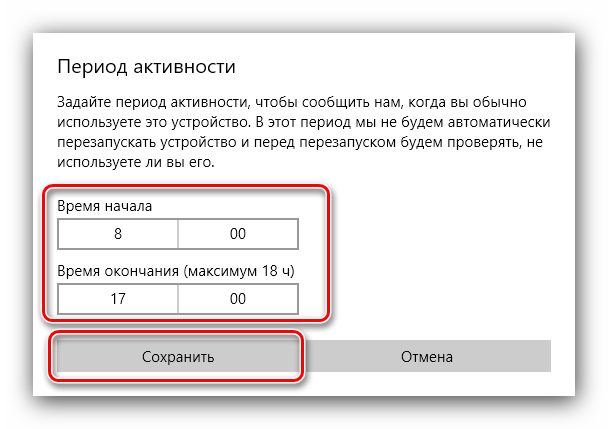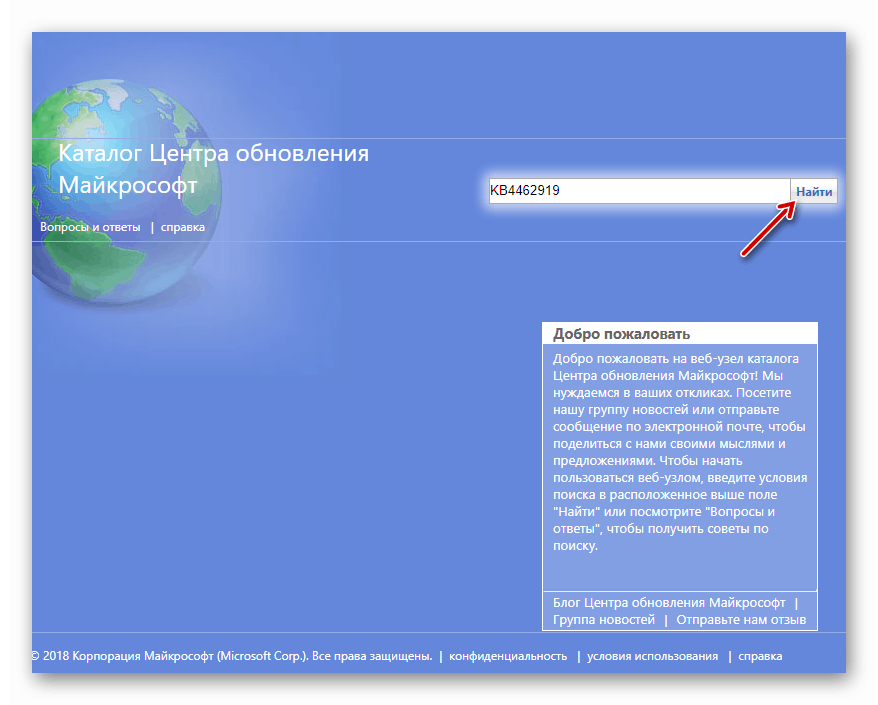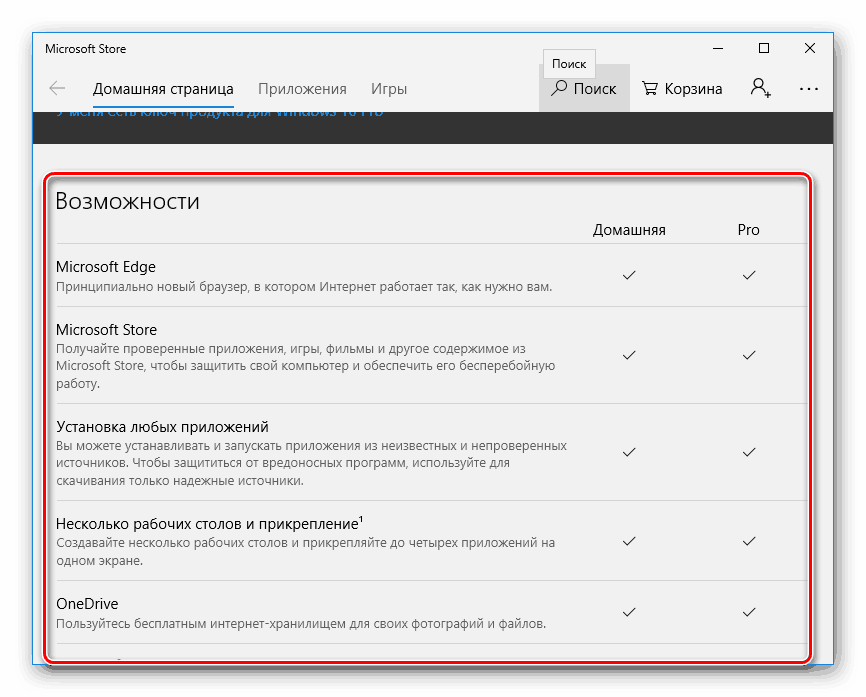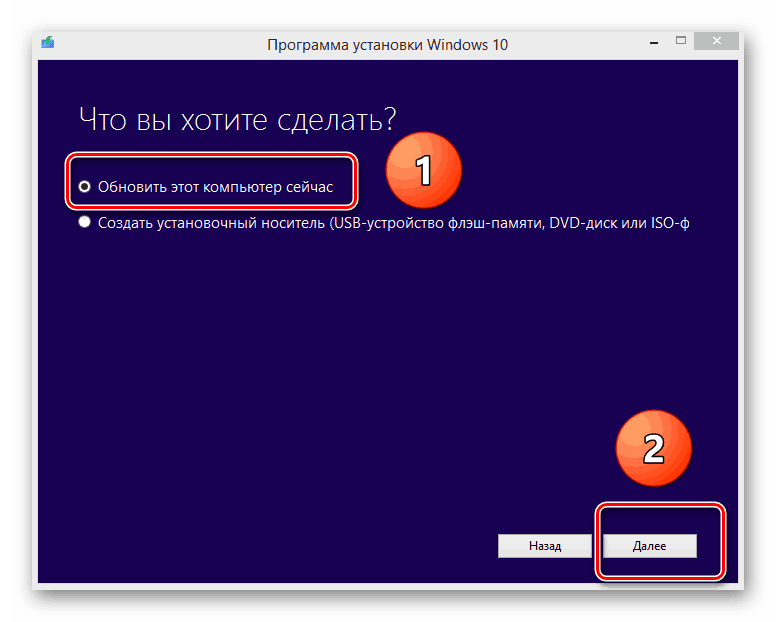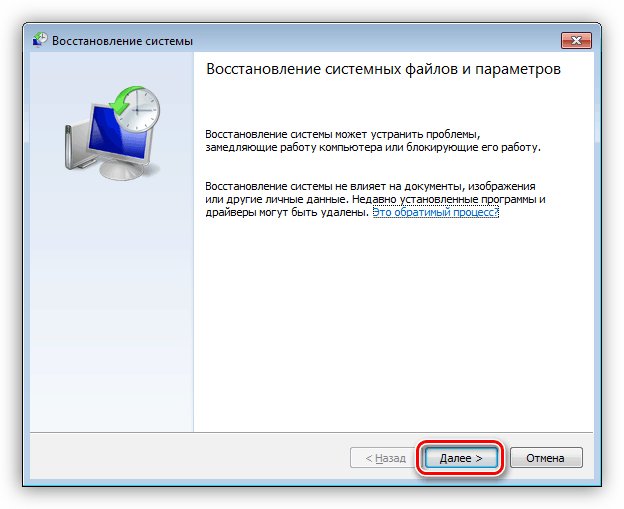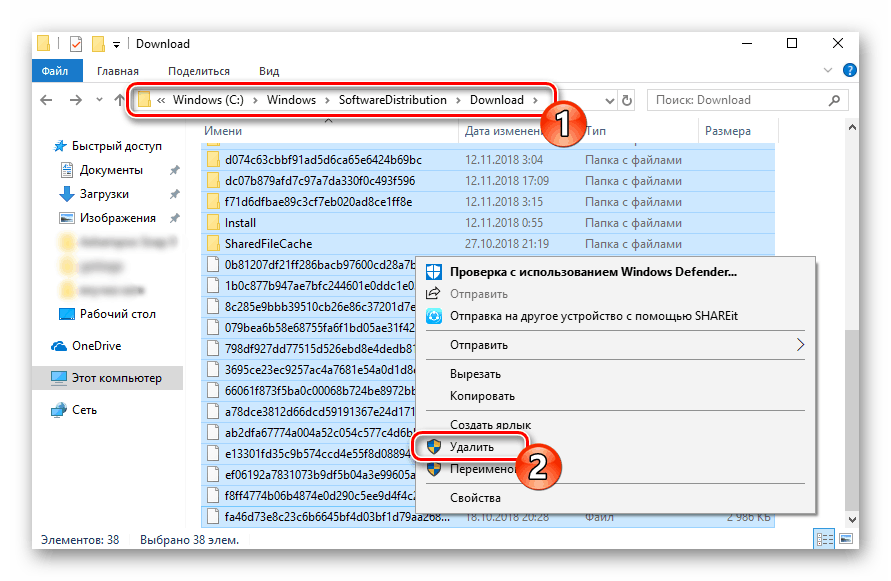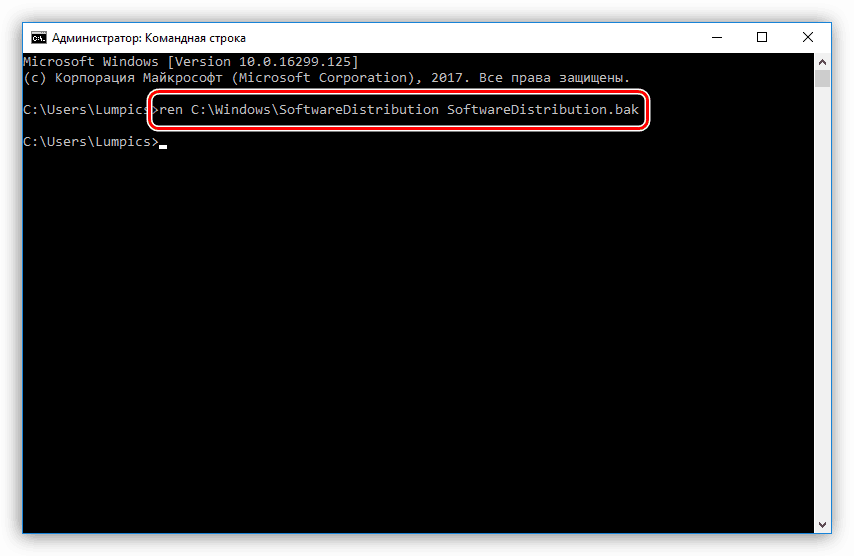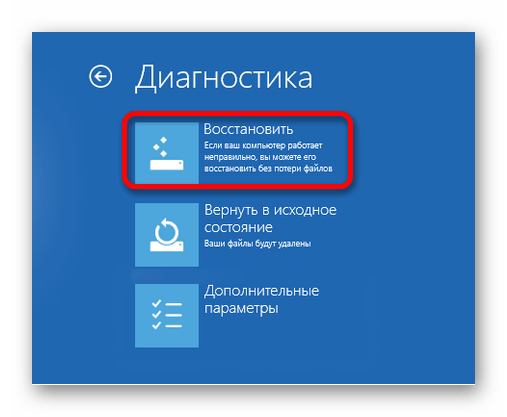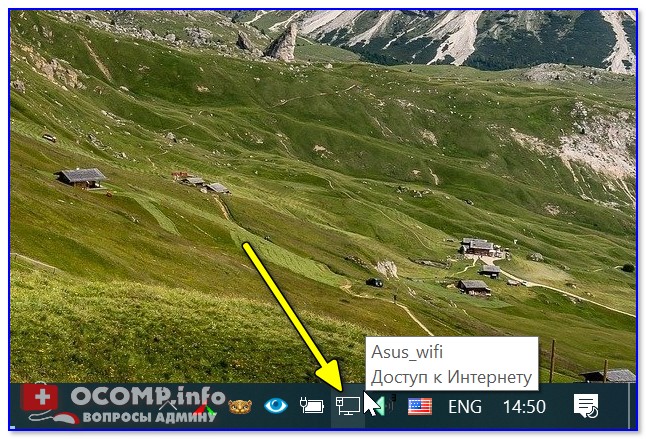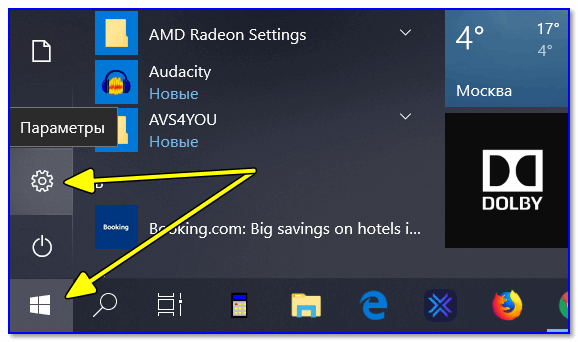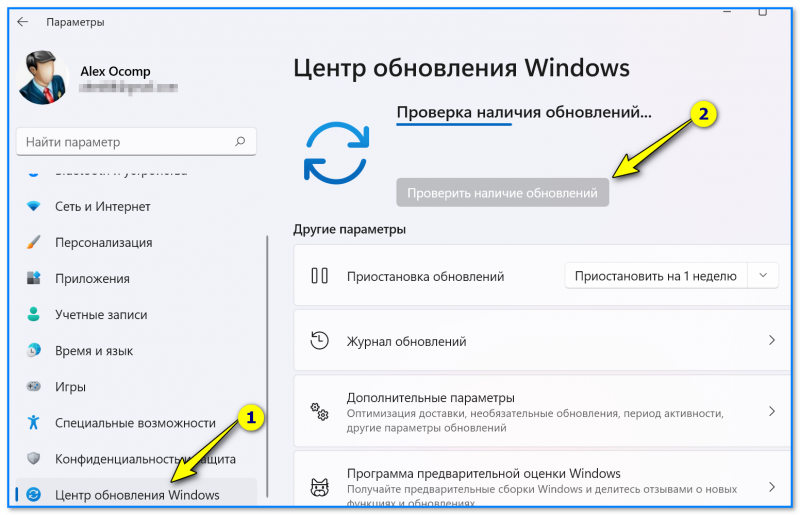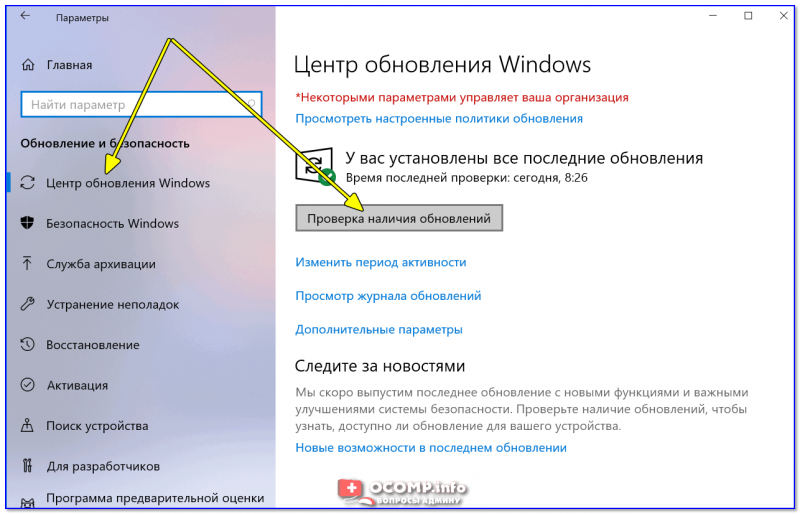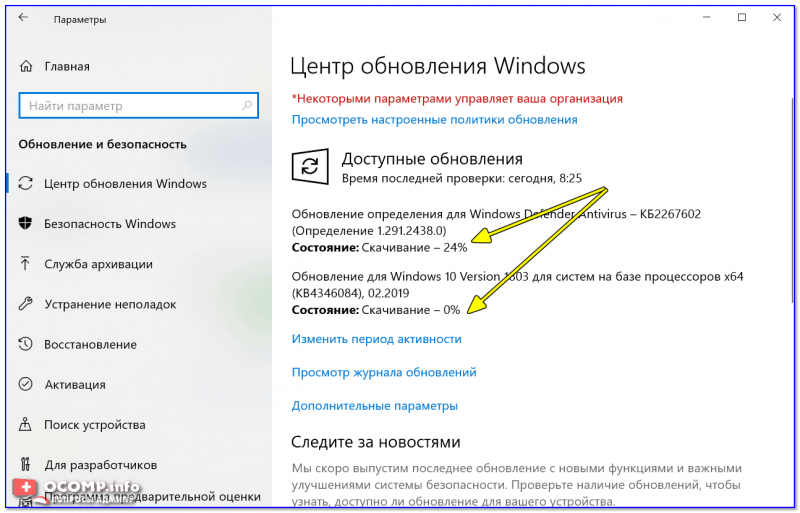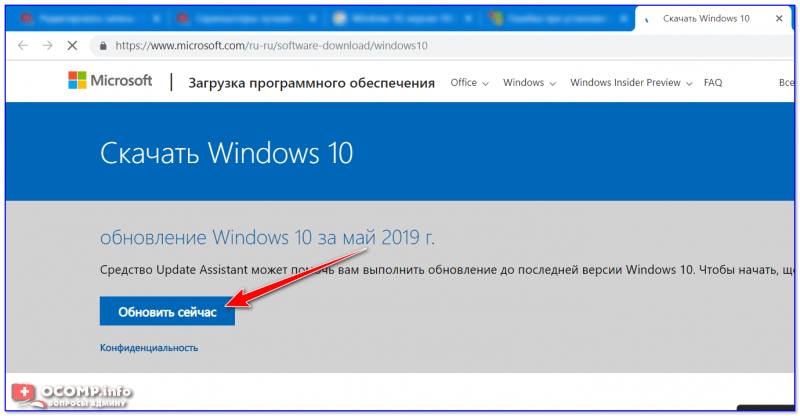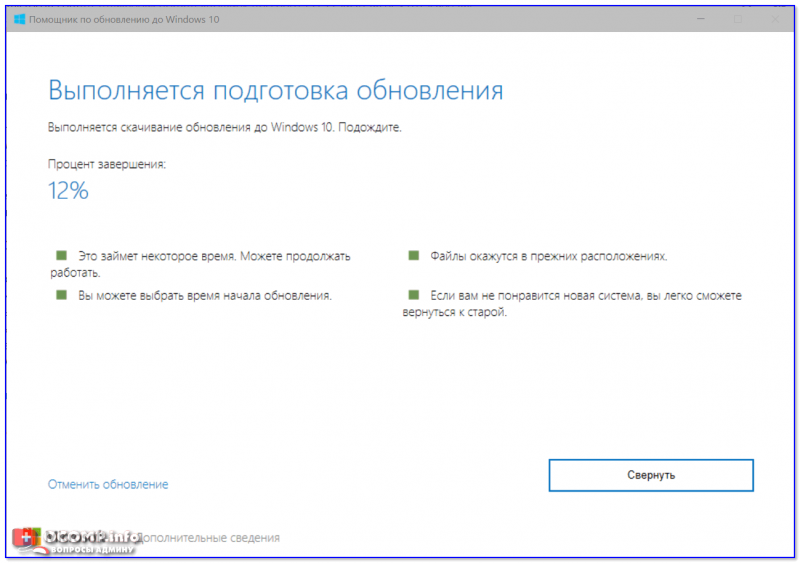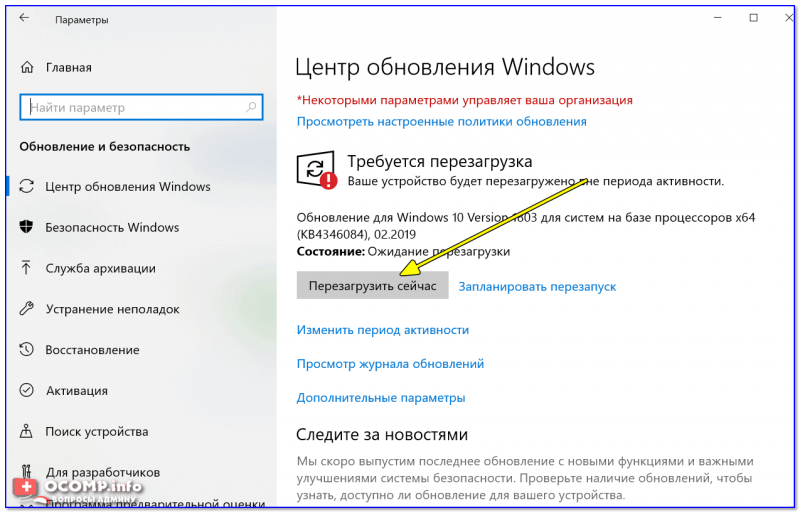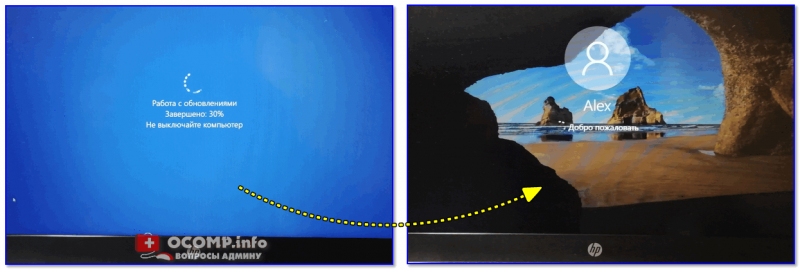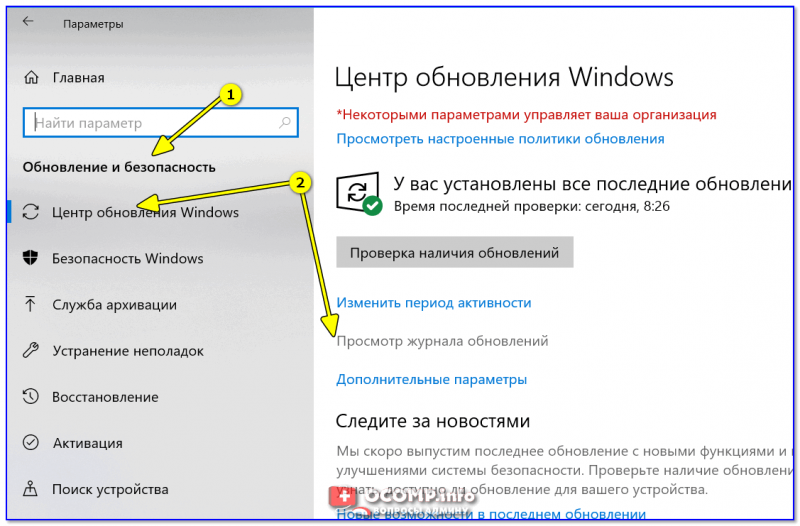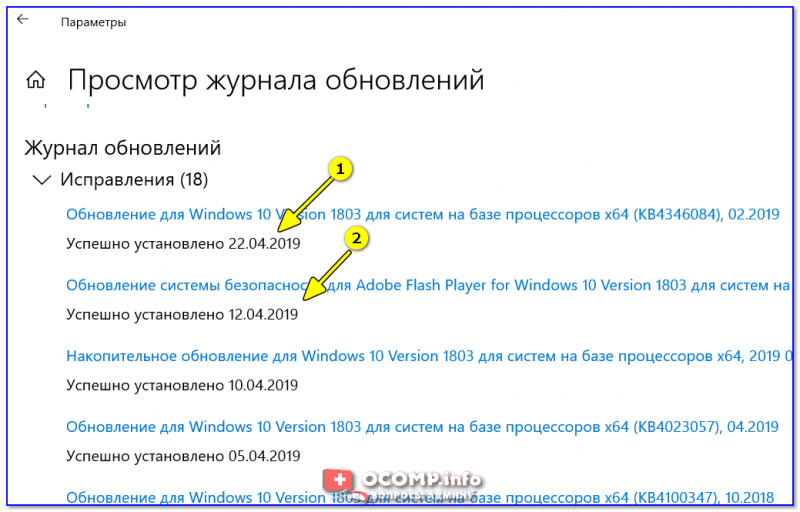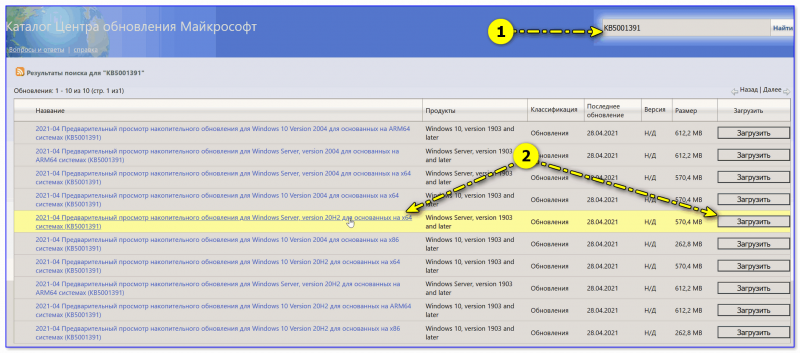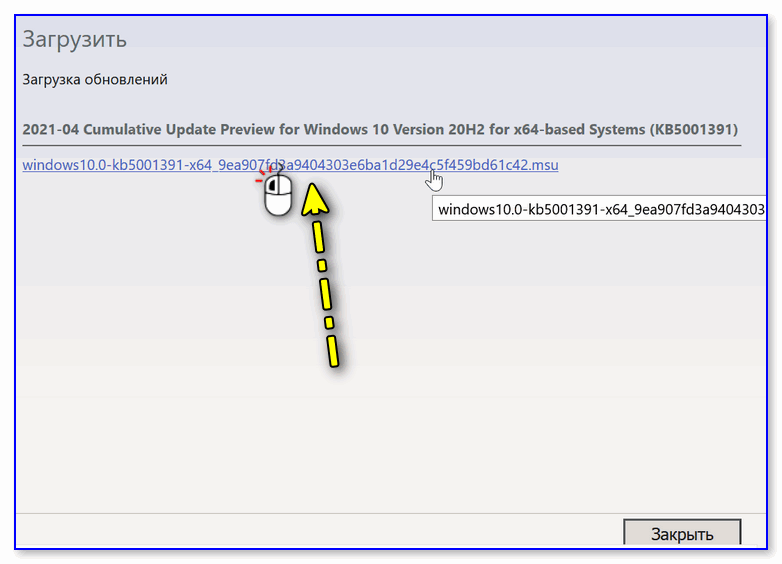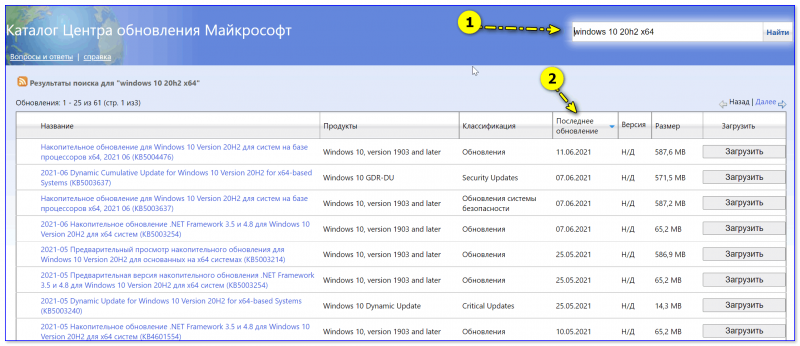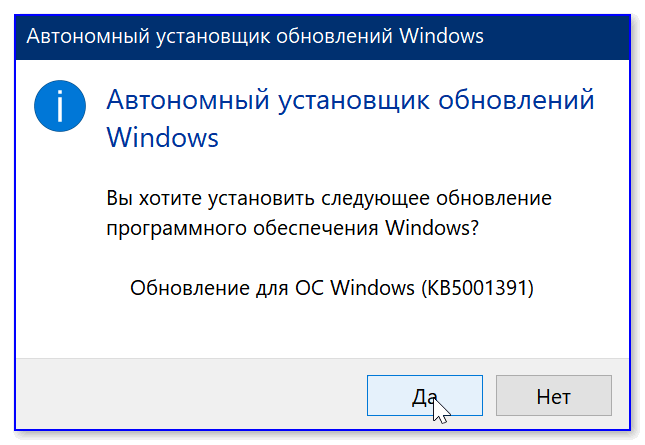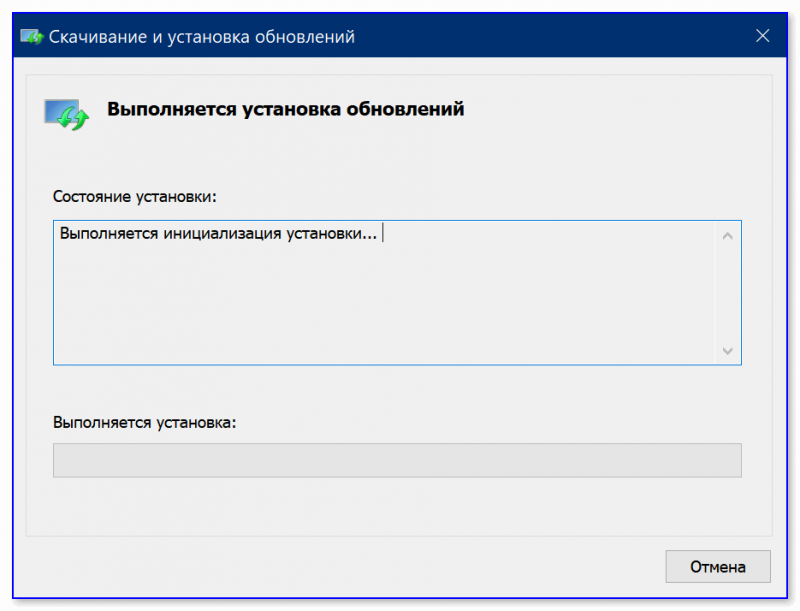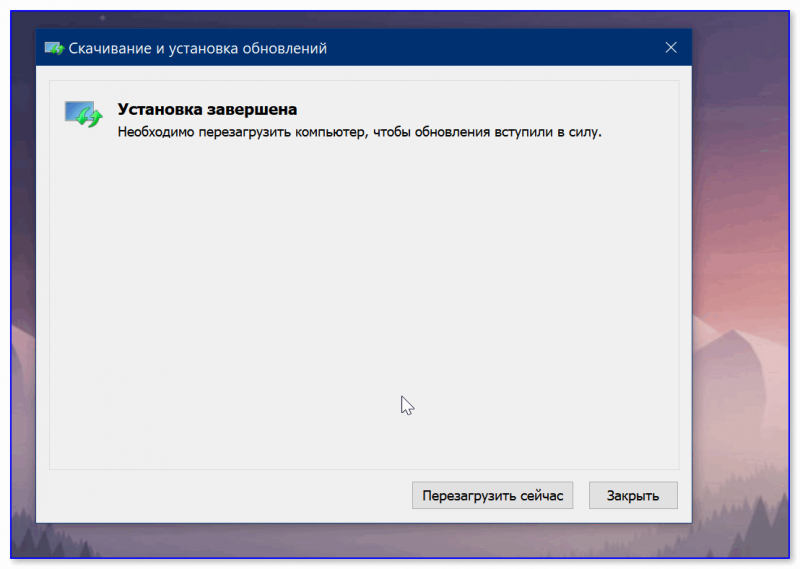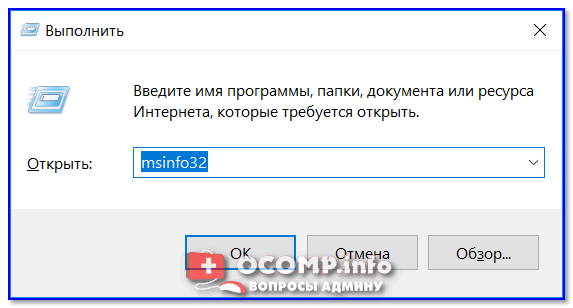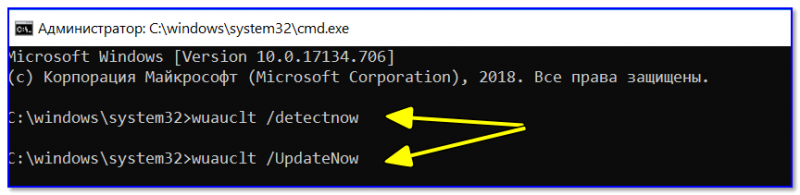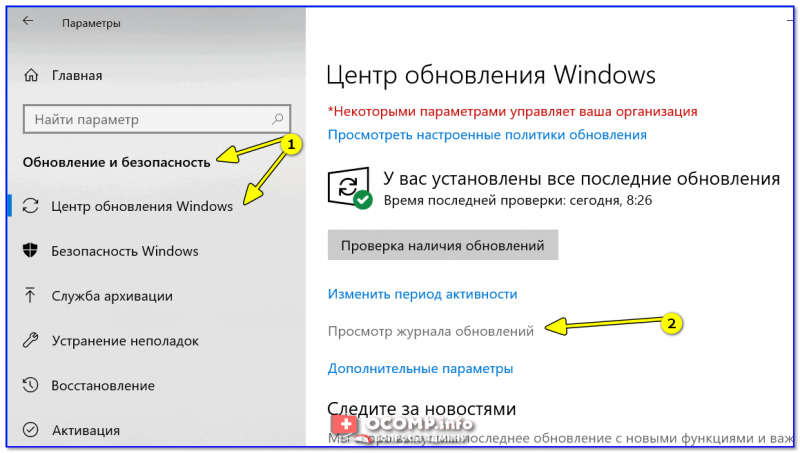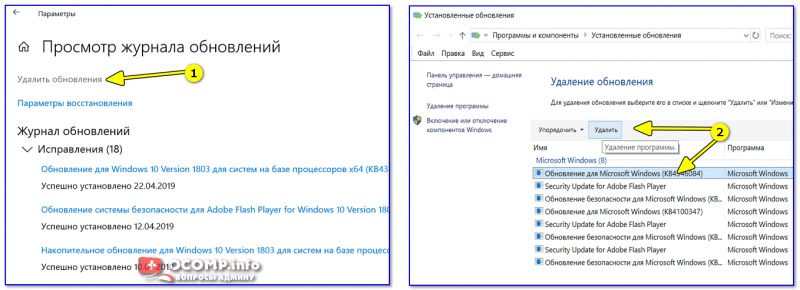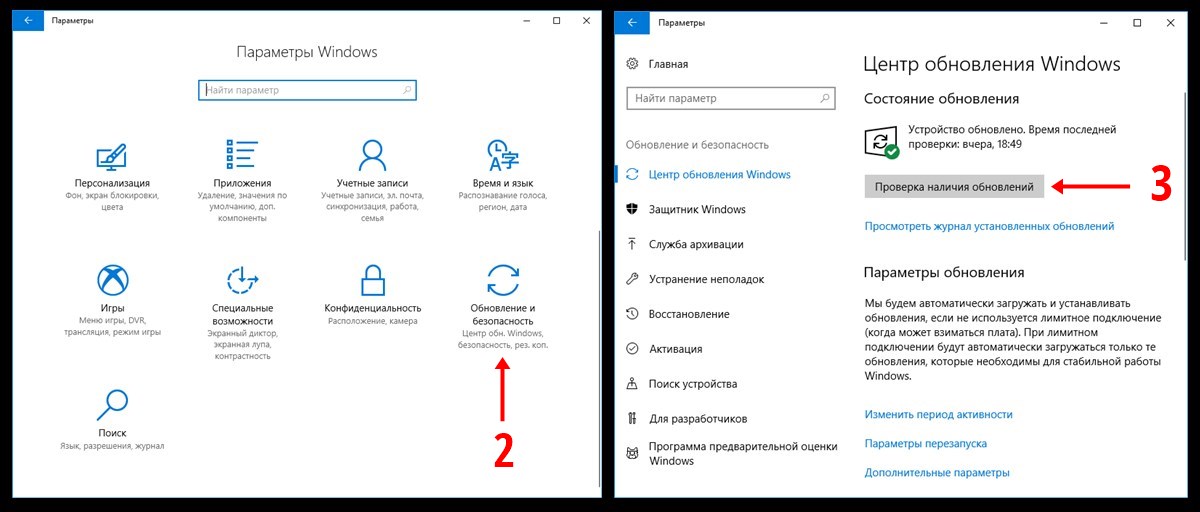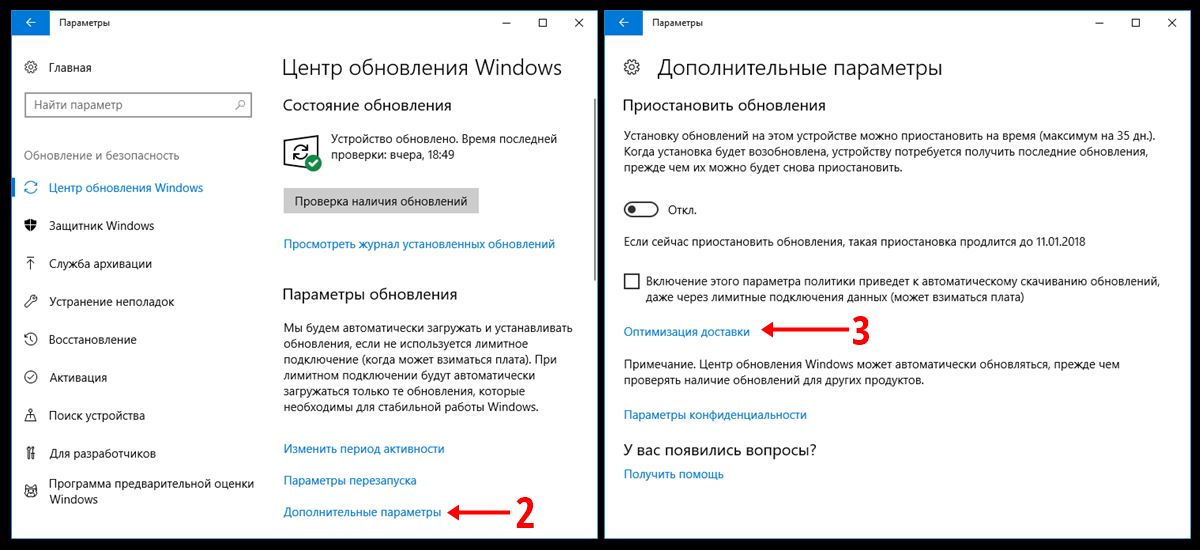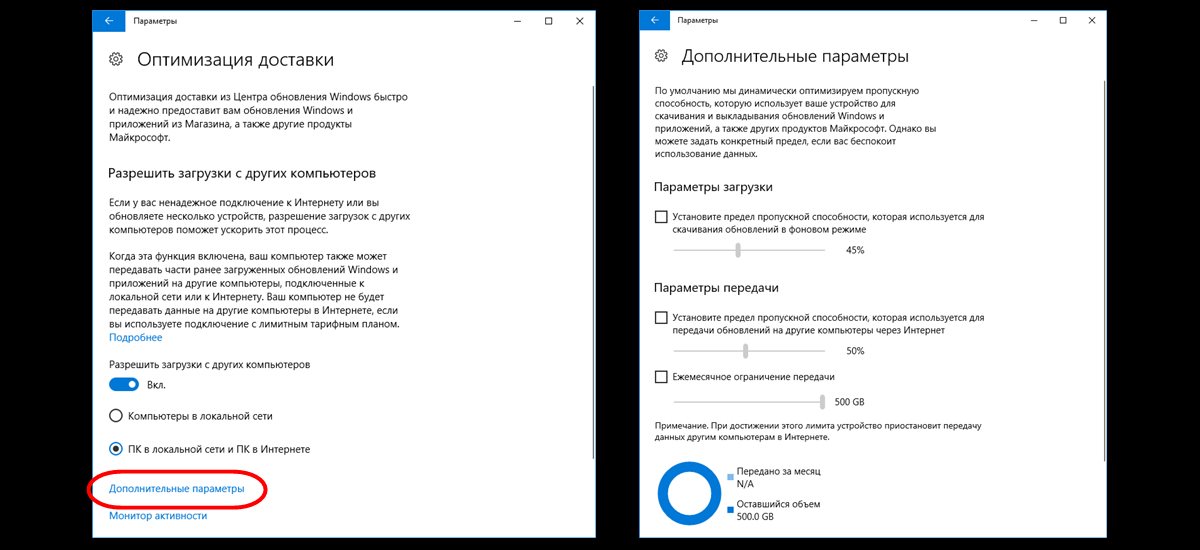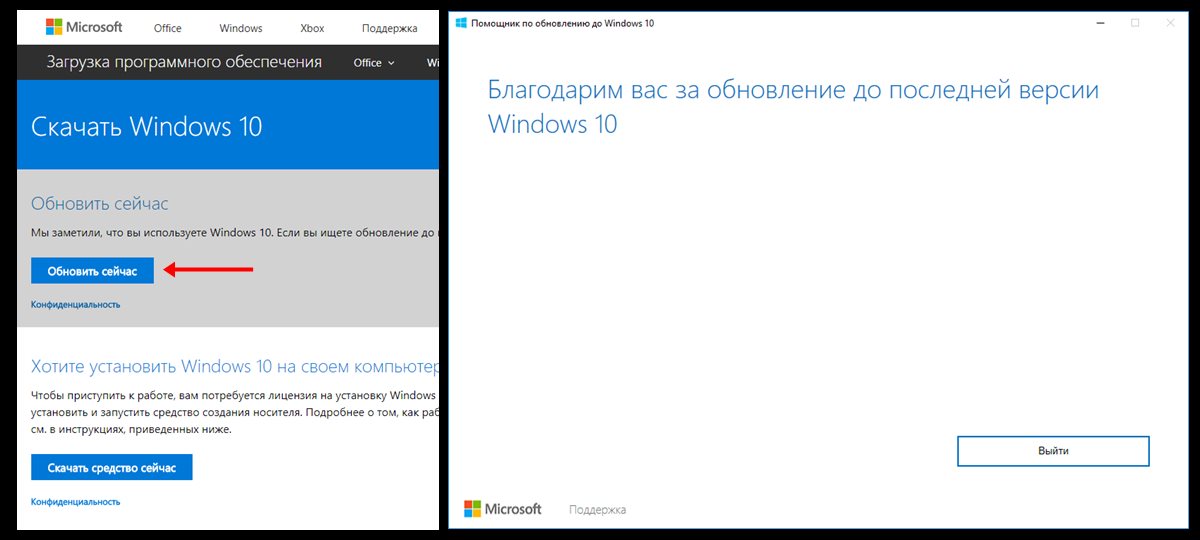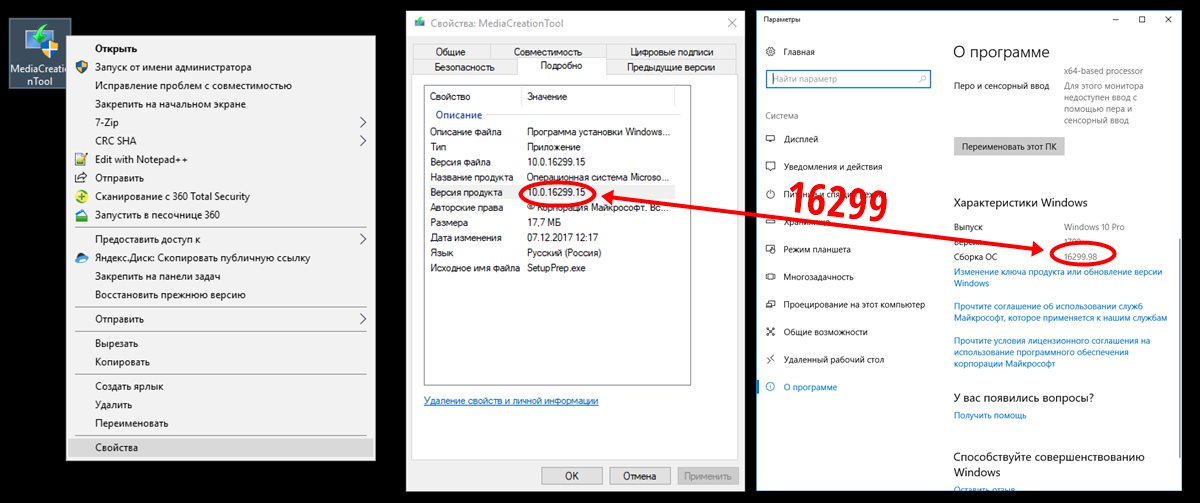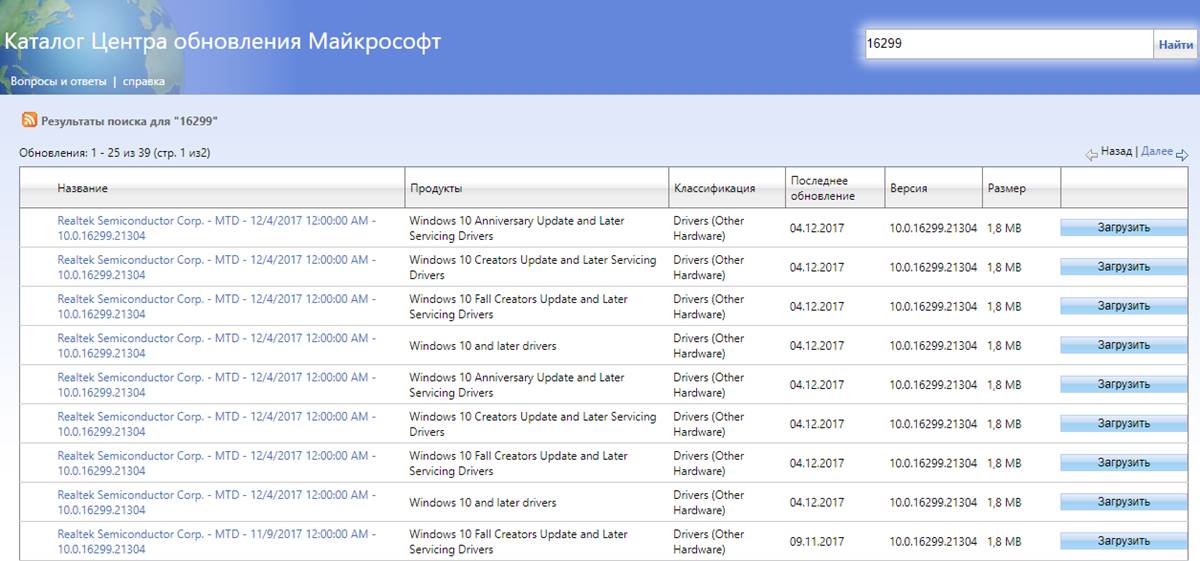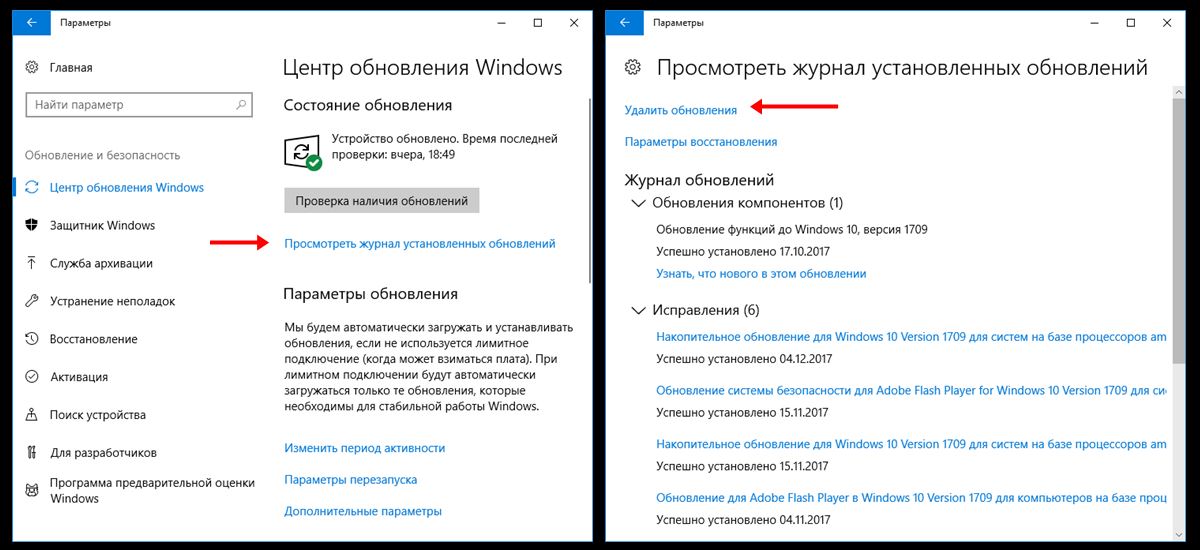-
Windows 10 версии 1607 для 32-битных систем
-
Windows 10 версии 1607 для систем на базе ARM64
-
Windows 10 версии 1607 для систем на базе x64
Аннотация
Это обновление делает качество более качественным стеком обслуживания, который является компонентом, который устанавливает обновления Windows. Обновления стеком обслуживания (SSU) — надежный и надежный стек обслуживания, который позволяет получать и устанавливать обновления Майкрософт на ваших устройствах.
Как получить это обновление
Способ 1. Обновление Windows
Это обновление доступно в Обновлении Windows. Он будет скачит и установлен автоматически.
Способ 2. Каталог обновлений Майкрософт
Чтобы получить автономный пакет для этого обновления, перейдите на веб-сайт каталога обновлений Майкрософт.
Способ 3: cлужбы Windows Server Update Services
Это обновление также доступно в cлужбы Windows Server Update Services (WSUS).
Предварительные условия
Нет предварительных условий для применения этого обновления.
Необходимость перезагрузки
После применения этого обновления перезагружать компьютер не нужно.
Сведения об удалении
Обновления стека обслуживания (SSUs) внося изменения в емки установки обновлений и не могут быть установлены с устройства.
Сведения о замене обновлений
Это обновление заменяет ранее выпущенное обновление KB4565912.
Сведения о файле
Атрибуты файла
В версии этого обновления на английском языке (США) устанавливаются файлы с атрибутами, перечисленными в таблицах ниже.
Сведения о файле
|
Имя файла |
Hash sha1 |
Hash sha256 |
|---|---|---|
|
Windows10.0-KB4576750-x86.msu |
A8EB2F6245C760B1929625F5863F276D1461D474 |
D539E8D5F7834554CFBF022B0D2DEB4A0F5D372DF7DBE21C9CA69C94A6342C09 |
|
Windows10.0-KB4576750-x64.msu |
C4E0B5E0F0835DB971A40058AA17AE9A0D2F1E2A |
9428988C36DF7E9C7DAA038F3F06043FA6ADA80653B66A3F53EC1E78EDA4DA77 |
|
Имя файла |
Версия файла |
Размер |
дата |
Время |
|
Appxprovisionpackage.dll |
10.0.14393.693 |
77,664 |
21-дек-2016 |
05:59 |
|
Appxreg.dll |
10.0.14393.693 |
36,704 |
21-дек-2016 |
05:04 |
|
Cmifw.dll |
10.0.14393.693 |
89,952 |
21-дек-2016 |
05:05 |
|
Cntrtextinstaller.dll |
10.0.14393.693 |
140,128 |
21-дек-2016 |
05:04 |
|
Eventsinstaller.dll |
10.0.14393.3926 |
176,888 |
18-авг-2020 |
05:13 |
|
Firewallofflineapi.dll |
10.0.14393.3926 |
161,528 |
18-авг-2020 |
04:53 |
|
Grouptrusteeai.dll |
10.0.14393.693 |
38,752 |
21-дек-2016 |
05:23 |
|
Httpai.dll |
10.0.14393.693 |
28,000 |
21-дек-2016 |
05:04 |
|
Implatsetup.dll |
10.0.14393.3926 |
101,128 |
18-авг-2020 |
05:14 |
|
Luainstall.dll |
10.0.14393.693 |
51,552 |
21-дек-2016 |
05:04 |
|
Netsetupai.dll |
10.0.14393.3926 |
103,672 |
18-авг-2020 |
04:52 |
|
Netsetupapi.dll |
10.0.14393.3926 |
111,864 |
18-авг-2020 |
04:52 |
|
Netsetupengine.dll |
10.0.14393.3926 |
606,456 |
18-авг-2020 |
04:53 |
|
Sppinst.dll |
10.0.14393.3926 |
37,112 |
18-авг-2020 |
04:53 |
|
Timezoneai.dll |
10.0.14393.3926 |
59,128 |
18-авг-2020 |
04:53 |
|
Winsockai.dll |
10.0.14393.693 |
73,568 |
21-дек-2016 |
05:04 |
|
Wmicmiplugin.dll |
10.0.14393.3926 |
273,144 |
18-авг-2020 |
04:53 |
|
Ws2_helper.dll |
10.0.14393.693 |
78,688 |
21-дек-2016 |
05:04 |
|
Offlinelsa.dll |
10.0.14393.693 |
110,944 |
21-дек-2016 |
05:59 |
|
Offlinesam.dll |
10.0.14393.3926 |
221,960 |
18-авг-2020 |
05:14 |
|
Poqexec.exe.mui |
10.0.14393.0 |
3,072 |
16-июл-2016 |
11:06 |
|
Poqexec.exe.mui |
10.0.14393.0 |
3,072 |
16-июл-2016 |
11:06 |
|
Poqexec.exe.mui |
10.0.14393.0 |
3,072 |
16-июл-2016 |
11:05 |
|
Poqexec.exe.mui |
10.0.14393.0 |
3,072 |
16-июл-2016 |
11:06 |
|
Poqexec.exe.mui |
10.0.14393.0 |
3,072 |
16-июл-2016 |
06:22 |
|
Poqexec.exe.mui |
10.0.14393.0 |
3,072 |
16-июл-2016 |
11:01 |
|
Poqexec.exe.mui |
10.0.14393.0 |
3,072 |
16-июл-2016 |
11:04 |
|
Poqexec.exe.mui |
10.0.14393.0 |
3,072 |
16-июл-2016 |
11:01 |
|
Poqexec.exe.mui |
10.0.14393.0 |
3,072 |
16-июл-2016 |
11:08 |
|
Poqexec.exe.mui |
10.0.14393.0 |
3,072 |
16-июл-2016 |
11:08 |
|
Poqexec.exe.mui |
10.0.14393.0 |
3,072 |
16-июл-2016 |
11:10 |
|
Poqexec.exe.mui |
10.0.14393.0 |
3,072 |
16-июл-2016 |
11:06 |
|
Poqexec.exe.mui |
10.0.14393.0 |
3,072 |
16-июл-2016 |
11:05 |
|
Poqexec.exe.mui |
10.0.14393.0 |
3,072 |
16-июл-2016 |
11:05 |
|
Poqexec.exe.mui |
10.0.14393.0 |
3,072 |
16-июл-2016 |
11:06 |
|
Poqexec.exe.mui |
10.0.14393.0 |
3,072 |
16-июл-2016 |
11:05 |
|
Poqexec.exe.mui |
10.0.14393.0 |
3,072 |
16-июл-2016 |
11:05 |
|
Poqexec.exe.mui |
10.0.14393.0 |
3,072 |
16-июл-2016 |
11:06 |
|
Poqexec.exe.mui |
10.0.14393.0 |
3,072 |
16-июл-2016 |
11:06 |
|
Poqexec.exe.mui |
10.0.14393.0 |
3,072 |
16-июл-2016 |
11:07 |
|
Poqexec.exe.mui |
10.0.14393.0 |
3,072 |
16-июл-2016 |
11:07 |
|
Poqexec.exe.mui |
10.0.14393.0 |
3,072 |
16-июл-2016 |
11:07 |
|
Esscli.dll |
10.0.14393.3926 |
299,768 |
18-авг-2020 |
04:53 |
|
Fastprox.dll |
10.0.14393.3926 |
669,960 |
18-авг-2020 |
04:53 |
|
Mofd.dll |
10.0.14393.3926 |
207,096 |
18-авг-2020 |
04:53 |
|
Mofinstall.dll |
10.0.14393.3926 |
72,440 |
18-авг-2020 |
04:53 |
|
Repdrvfs.dll |
10.0.14393.3926 |
282,360 |
18-авг-2020 |
04:53 |
|
Wbemcomn.dll |
10.0.14393.3926 |
387,832 |
18-авг-2020 |
04:53 |
|
Wbemcore.dll |
10.0.14393.3926 |
984,312 |
18-авг-2020 |
04:53 |
|
Wbemprox.dll |
10.0.14393.3926 |
36,600 |
18-авг-2020 |
04:53 |
|
Wmiutils.dll |
10.0.14393.3926 |
98,552 |
18-авг-2020 |
04:53 |
|
Shtransform.dll |
10.0.14393.693 |
33,120 |
21-дек-2016 |
05:59 |
|
Bfsvc.dll |
10.0.14393.3926 |
161,016 |
18-авг-2020 |
04:53 |
|
Fveupdateai.dll |
10.0.14393.693 |
28,000 |
21-дек-2016 |
05:04 |
|
Securebootai.dll |
10.0.14393.3926 |
30,968 |
18-авг-2020 |
04:52 |
|
Cmitrust.dll |
10.0.14393.3926 |
275,192 |
18-авг-2020 |
04:53 |
|
Bcdeditai.dll |
10.0.14393.3926 |
272,120 |
18-авг-2020 |
04:53 |
|
Configureieoptionalcomponentsai.dll |
10.0.14393.693 |
46,944 |
21-дек-2016 |
04:56 |
|
Featuresettingsoverride.dll |
10.0.14393.693 |
34,656 |
21-дек-2016 |
05:59 |
|
Iefileinstallai.dll |
10.0.14393.693 |
35,168 |
21-дек-2016 |
04:56 |
|
Msdtcadvancedinstaller.dll |
10.0.14393.3926 |
55,048 |
18-авг-2020 |
04:50 |
|
Netfxconfig.dll |
10.0.14393.693 |
27,488 |
21-дек-2016 |
04:56 |
|
Peerdistai.dll |
10.0.14393.693 |
32,608 |
21-дек-2016 |
04:56 |
|
Printadvancedinstaller.dll |
10.0.14393.3926 |
92,920 |
18-авг-2020 |
04:49 |
|
Servicemodelregai.dll |
10.0.14393.693 |
73,056 |
21-дек-2016 |
04:56 |
|
Setieinstalleddateai.dll |
10.0.14393.693 |
22,880 |
21-дек-2016 |
04:57 |
|
Supplementalservicingai.dll |
10.0.14393.3926 |
17,920 |
18-авг-2020 |
04:39 |
|
Primitivetransformers.dll |
10.0.14393.693 |
51,552 |
21-дек-2016 |
05:59 |
|
Grouptrusteeai.dll |
10.0.14393.693 |
38,752 |
21-дек-2016 |
05:23 |
|
Aritransformer.dll |
10.0.14393.693 |
50,016 |
21-дек-2016 |
05:59 |
|
Wpndatatransformer.dll |
10.0.14393.693 |
30,560 |
21-дек-2016 |
05:59 |
|
Mqcmiplugin.dll |
5.0.1.1 |
130,808 |
18-авг-2020 |
04:52 |
|
Iissetupai.dll |
10.0.14393.693 |
98,656 |
21-дек-2016 |
05:59 |
|
Cleanupai.dll |
10.0.14393.693 |
21,856 |
21-дек-2016 |
05:04 |
|
Cbscore.dll |
10.0.14393.3926 |
1,788,168 |
18-авг-2020 |
05:14 |
|
Cbsmsg.dll |
10.0.14393.693 |
49,504 |
21-дек-2016 |
05:04 |
|
Cmiadapter.dll |
10.0.14393.693 |
72,544 |
21-дек-2016 |
05:04 |
|
Cmiaisupport.dll |
10.0.14393.3926 |
1,907,960 |
18-авг-2020 |
04:53 |
|
Dpx.dll |
5.0.1.1 |
381,176 |
18-авг-2020 |
04:53 |
|
Drupdate.dll |
10.0.14393.3926 |
285,944 |
18-авг-2020 |
04:53 |
|
Drvstore.dll |
10.0.14393.3926 |
750,328 |
18-авг-2020 |
04:52 |
|
Globalinstallorder.xml |
Not applicable |
1,247,706 |
12-авг-2016 |
03:06 |
|
Msdelta.dll |
5.0.1.1 |
406,776 |
18-авг-2020 |
04:53 |
|
Mspatcha.dll |
5.0.1.1 |
44,792 |
18-авг-2020 |
04:53 |
|
Poqexec.exe |
10.0.14393.3926 |
120,320 |
18-авг-2020 |
04:35 |
|
Smiengine.dll |
10.0.14393.3926 |
747,256 |
18-авг-2020 |
04:53 |
|
Smipi.dll |
10.0.14393.3926 |
31,992 |
18-авг-2020 |
04:53 |
|
Tifilefetcher.exe |
10.0.14393.3926 |
246,520 |
18-авг-2020 |
04:53 |
|
Tiworker.exe |
10.0.14393.3926 |
197,120 |
18-авг-2020 |
04:35 |
|
Wcmtypes.xsd |
Not applicable |
1,047 |
29-июн-2016 |
18:53 |
|
Wcp.dll |
10.0.14393.3926 |
2,736,392 |
18-авг-2020 |
05:14 |
|
Wdscore.dll |
10.0.14393.3926 |
219,896 |
18-авг-2020 |
04:57 |
|
Wrpint.dll |
10.0.14393.3926 |
66,808 |
18-авг-2020 |
04:53 |
|
Имя файла |
Версия файла |
Размер |
дата |
Время |
|
Appxprovisionpackage.dll |
10.0.14393.693 |
86,880 |
21-дек-2016 |
08:08 |
|
Appxreg.dll |
10.0.14393.693 |
42,848 |
21-дек-2016 |
07:45 |
|
Cmifw.dll |
10.0.14393.693 |
101,728 |
21-дек-2016 |
07:46 |
|
Cntrtextinstaller.dll |
10.0.14393.693 |
163,168 |
21-дек-2016 |
07:45 |
|
Eventsinstaller.dll |
10.0.14393.693 |
222,560 |
21-дек-2016 |
08:08 |
|
Firewallofflineapi.dll |
10.0.14393.3926 |
184,584 |
18-авг-2020 |
10:18 |
|
Grouptrusteeai.dll |
10.0.14393.693 |
43,872 |
21-дек-2016 |
08:08 |
|
Httpai.dll |
10.0.14393.693 |
31,072 |
21-дек-2016 |
07:46 |
|
Implatsetup.dll |
10.0.14393.3926 |
135,944 |
18-авг-2020 |
10:35 |
|
Luainstall.dll |
10.0.14393.693 |
60,256 |
21-дек-2016 |
07:45 |
|
Netsetupai.dll |
10.0.14393.3926 |
132,344 |
18-авг-2020 |
10:18 |
|
Netsetupapi.dll |
10.0.14393.3926 |
148,728 |
18-авг-2020 |
10:17 |
|
Netsetupengine.dll |
10.0.14393.3926 |
858,376 |
18-авг-2020 |
10:18 |
|
Sppinst.dll |
10.0.14393.3926 |
42,248 |
18-авг-2020 |
10:18 |
|
Timezoneai.dll |
10.0.14393.3926 |
70,408 |
18-авг-2020 |
10:18 |
|
Winsockai.dll |
10.0.14393.693 |
82,272 |
21-дек-2016 |
07:46 |
|
Wmicmiplugin.dll |
10.0.14393.3926 |
394,504 |
18-авг-2020 |
10:18 |
|
Ws2_helper.dll |
10.0.14393.693 |
94,560 |
21-дек-2016 |
07:46 |
|
Offlinelsa.dll |
10.0.14393.693 |
123,232 |
21-дек-2016 |
08:08 |
|
Offlinesam.dll |
10.0.14393.3926 |
248,584 |
18-авг-2020 |
10:34 |
|
Poqexec.exe.mui |
10.0.14393.0 |
3,072 |
16-июл-2016 |
14:37 |
|
Poqexec.exe.mui |
10.0.14393.0 |
3,072 |
16-июл-2016 |
14:30 |
|
Poqexec.exe.mui |
10.0.14393.0 |
3,072 |
16-июл-2016 |
14:30 |
|
Poqexec.exe.mui |
10.0.14393.0 |
3,072 |
16-июл-2016 |
14:30 |
|
Poqexec.exe.mui |
10.0.14393.0 |
3,072 |
16-июл-2016 |
09:17 |
|
Poqexec.exe.mui |
10.0.14393.0 |
3,072 |
16-июл-2016 |
14:31 |
|
Poqexec.exe.mui |
10.0.14393.0 |
3,072 |
16-июл-2016 |
14:36 |
|
Poqexec.exe.mui |
10.0.14393.0 |
3,072 |
16-июл-2016 |
14:31 |
|
Poqexec.exe.mui |
10.0.14393.0 |
3,072 |
16-июл-2016 |
14:29 |
|
Poqexec.exe.mui |
10.0.14393.0 |
3,072 |
16-июл-2016 |
14:29 |
|
Poqexec.exe.mui |
10.0.14393.0 |
3,072 |
16-июл-2016 |
14:33 |
|
Poqexec.exe.mui |
10.0.14393.0 |
3,072 |
16-июл-2016 |
14:41 |
|
Poqexec.exe.mui |
10.0.14393.0 |
3,072 |
16-июл-2016 |
14:36 |
|
Poqexec.exe.mui |
10.0.14393.0 |
3,072 |
16-июл-2016 |
14:37 |
|
Poqexec.exe.mui |
10.0.14393.0 |
3,072 |
16-июл-2016 |
14:31 |
|
Poqexec.exe.mui |
10.0.14393.0 |
3,072 |
16-июл-2016 |
14:30 |
|
Poqexec.exe.mui |
10.0.14393.0 |
3,072 |
16-июл-2016 |
14:31 |
|
Poqexec.exe.mui |
10.0.14393.0 |
3,072 |
16-июл-2016 |
14:32 |
|
Poqexec.exe.mui |
10.0.14393.0 |
3,072 |
16-июл-2016 |
14:40 |
|
Poqexec.exe.mui |
10.0.14393.0 |
3,072 |
16-июл-2016 |
14:40 |
|
Poqexec.exe.mui |
10.0.14393.0 |
3,072 |
16-июл-2016 |
14:33 |
|
Poqexec.exe.mui |
10.0.14393.0 |
3,072 |
16-июл-2016 |
14:33 |
|
Esscli.dll |
10.0.14393.3926 |
397,576 |
18-авг-2020 |
10:18 |
|
Fastprox.dll |
10.0.14393.3926 |
855,304 |
18-авг-2020 |
10:18 |
|
Mofd.dll |
10.0.14393.3926 |
245,512 |
18-авг-2020 |
10:18 |
|
Mofinstall.dll |
10.0.14393.3926 |
73,480 |
18-авг-2020 |
10:18 |
|
Repdrvfs.dll |
10.0.14393.3926 |
352,520 |
18-авг-2020 |
10:18 |
|
Wbemcomn.dll |
10.0.14393.3926 |
451,320 |
18-авг-2020 |
10:18 |
|
Wbemcore.dll |
10.0.14393.3926 |
1,229,576 |
18-авг-2020 |
10:18 |
|
Wbemprox.dll |
10.0.14393.3926 |
42,760 |
18-авг-2020 |
10:18 |
|
Wmiutils.dll |
10.0.14393.3926 |
119,048 |
18-авг-2020 |
10:18 |
|
Shtransform.dll |
10.0.14393.693 |
38,752 |
21-дек-2016 |
08:08 |
|
Bfsvc.dll |
10.0.14393.3926 |
187,144 |
18-авг-2020 |
10:18 |
|
Fveupdateai.dll |
10.0.14393.693 |
32,608 |
21-дек-2016 |
07:45 |
|
Securebootai.dll |
10.0.14393.3926 |
33,528 |
18-авг-2020 |
10:17 |
|
Cmitrust.dll |
10.0.14393.3926 |
399,624 |
18-авг-2020 |
10:18 |
|
Bcdeditai.dll |
10.0.14393.3926 |
296,200 |
18-авг-2020 |
10:18 |
|
Configureieoptionalcomponentsai.dll |
10.0.14393.693 |
53,600 |
21-дек-2016 |
07:37 |
|
Featuresettingsoverride.dll |
10.0.14393.693 |
39,776 |
21-дек-2016 |
08:08 |
|
Iefileinstallai.dll |
10.0.14393.693 |
37,216 |
21-дек-2016 |
07:37 |
|
Msdtcadvancedinstaller.dll |
10.0.14393.3926 |
64,760 |
18-авг-2020 |
10:15 |
|
Netfxconfig.dll |
10.0.14393.693 |
30,048 |
21-дек-2016 |
07:37 |
|
Peerdistai.dll |
10.0.14393.693 |
38,232 |
21-дек-2016 |
07:37 |
|
Printadvancedinstaller.dll |
10.0.14393.3926 |
102,648 |
18-авг-2020 |
10:15 |
|
Servicemodelregai.dll |
10.0.14393.693 |
88,416 |
21-дек-2016 |
07:37 |
|
Setieinstalleddateai.dll |
10.0.14393.693 |
24,416 |
21-дек-2016 |
07:37 |
|
Supplementalservicingai.dll |
10.0.14393.3926 |
18,432 |
18-авг-2020 |
09:44 |
|
Primitivetransformers.dll |
10.0.14393.693 |
65,888 |
21-дек-2016 |
08:08 |
|
Grouptrusteeai.dll |
10.0.14393.693 |
43,872 |
21-дек-2016 |
08:08 |
|
Aritransformer.dll |
10.0.14393.693 |
56,672 |
21-дек-2016 |
08:08 |
|
Wpndatatransformer.dll |
10.0.14393.693 |
37,216 |
21-дек-2016 |
08:08 |
|
Mqcmiplugin.dll |
5.0.1.1 |
153,864 |
18-авг-2020 |
10:17 |
|
Appserverai.dll |
10.0.14393.693 |
114,016 |
21-дек-2016 |
07:43 |
|
Rdwebai.dll |
10.0.14393.693 |
119,648 |
21-дек-2016 |
07:43 |
|
Tssdisai.dll |
10.0.14393.693 |
121,696 |
21-дек-2016 |
07:43 |
|
Vmhostai.dll |
10.0.14393.693 |
100,192 |
21-дек-2016 |
07:43 |
|
Iissetupai.dll |
10.0.14393.693 |
122,720 |
21-дек-2016 |
08:08 |
|
Cleanupai.dll |
10.0.14393.693 |
23,904 |
21-дек-2016 |
07:46 |
|
Cbscore.dll |
10.0.14393.3926 |
2,039,048 |
18-авг-2020 |
10:34 |
|
Cbsmsg.dll |
10.0.14393.693 |
50,528 |
21-дек-2016 |
07:45 |
|
Cmiadapter.dll |
10.0.14393.693 |
84,832 |
21-дек-2016 |
07:45 |
|
Cmiaisupport.dll |
10.0.14393.3926 |
2,917,624 |
18-авг-2020 |
10:17 |
|
Dpx.dll |
5.0.1.1 |
507,144 |
18-авг-2020 |
10:18 |
|
Drupdate.dll |
10.0.14393.3926 |
336,120 |
18-авг-2020 |
10:17 |
|
Drvstore.dll |
10.0.14393.3926 |
908,536 |
18-авг-2020 |
10:17 |
|
Globalinstallorder.xml |
Not applicable |
1,247,706 |
06-авг-2016 |
00:52 |
|
Msdelta.dll |
5.0.1.1 |
514,824 |
18-авг-2020 |
10:18 |
|
Mspatcha.dll |
5.0.1.1 |
54,008 |
18-авг-2020 |
10:17 |
|
Poqexec.exe |
10.0.14393.3926 |
142,848 |
18-авг-2020 |
09:34 |
|
Smiengine.dll |
10.0.14393.3926 |
862,984 |
18-авг-2020 |
10:18 |
|
Smipi.dll |
10.0.14393.693 |
36,704 |
21-дек-2016 |
07:45 |
|
Tifilefetcher.exe |
10.0.14393.3926 |
289,032 |
18-авг-2020 |
10:18 |
|
Tiworker.exe |
10.0.14393.3926 |
199,680 |
18-авг-2020 |
09:36 |
|
Wcmtypes.xsd |
Not applicable |
1,047 |
29-май-2016 |
18:43 |
|
Wcp.dll |
10.0.14393.3926 |
3,199,752 |
18-авг-2020 |
10:34 |
|
Wdscore.dll |
10.0.14393.3926 |
267,000 |
18-авг-2020 |
10:25 |
|
Wrpint.dll |
10.0.14393.3926 |
76,552 |
18-авг-2020 |
10:18 |
|
Appxprovisionpackage.dll |
10.0.14393.693 |
77,664 |
21-дек-2016 |
05:59 |
|
Appxreg.dll |
10.0.14393.693 |
36,704 |
21-дек-2016 |
05:04 |
|
Cmifw.dll |
10.0.14393.693 |
89,952 |
21-дек-2016 |
05:05 |
|
Cntrtextinstaller.dll |
10.0.14393.693 |
140,128 |
21-дек-2016 |
05:04 |
|
Eventsinstaller.dll |
10.0.14393.3926 |
176,888 |
18-авг-2020 |
05:13 |
|
Firewallofflineapi.dll |
10.0.14393.3926 |
161,528 |
18-авг-2020 |
04:53 |
|
Grouptrusteeai.dll |
10.0.14393.693 |
38,752 |
21-дек-2016 |
05:23 |
|
Httpai.dll |
10.0.14393.693 |
28,000 |
21-дек-2016 |
05:04 |
|
Implatsetup.dll |
10.0.14393.3926 |
101,128 |
18-авг-2020 |
05:14 |
|
Luainstall.dll |
10.0.14393.693 |
51,552 |
21-дек-2016 |
05:04 |
|
Netsetupai.dll |
10.0.14393.3926 |
103,672 |
18-авг-2020 |
04:52 |
|
Netsetupapi.dll |
10.0.14393.3926 |
111,864 |
18-авг-2020 |
04:52 |
|
Netsetupengine.dll |
10.0.14393.3926 |
606,456 |
18-авг-2020 |
04:53 |
|
Sppinst.dll |
10.0.14393.3926 |
37,112 |
18-авг-2020 |
04:53 |
|
Timezoneai.dll |
10.0.14393.3926 |
59,128 |
18-авг-2020 |
04:53 |
|
Winsockai.dll |
10.0.14393.693 |
73,568 |
21-дек-2016 |
05:04 |
|
Wmicmiplugin.dll |
10.0.14393.3926 |
273,144 |
18-авг-2020 |
04:53 |
|
Ws2_helper.dll |
10.0.14393.693 |
78,688 |
21-дек-2016 |
05:04 |
|
Esscli.dll |
10.0.14393.3926 |
299,768 |
18-авг-2020 |
04:53 |
|
Fastprox.dll |
10.0.14393.3926 |
669,960 |
18-авг-2020 |
04:53 |
|
Mofd.dll |
10.0.14393.3926 |
207,096 |
18-авг-2020 |
04:53 |
|
Mofinstall.dll |
10.0.14393.3926 |
72,440 |
18-авг-2020 |
04:53 |
|
Repdrvfs.dll |
10.0.14393.3926 |
282,360 |
18-авг-2020 |
04:53 |
|
Wbemcomn.dll |
10.0.14393.3926 |
387,832 |
18-авг-2020 |
04:53 |
|
Wbemcore.dll |
10.0.14393.3926 |
984,312 |
18-авг-2020 |
04:53 |
|
Wbemprox.dll |
10.0.14393.3926 |
36,600 |
18-авг-2020 |
04:53 |
|
Wmiutils.dll |
10.0.14393.3926 |
98,552 |
18-авг-2020 |
04:53 |
|
Shtransform.dll |
10.0.14393.693 |
33,120 |
21-дек-2016 |
05:59 |
|
Bfsvc.dll |
10.0.14393.3926 |
161,016 |
18-авг-2020 |
04:53 |
|
Fveupdateai.dll |
10.0.14393.693 |
28,000 |
21-дек-2016 |
05:04 |
|
Securebootai.dll |
10.0.14393.3926 |
30,968 |
18-авг-2020 |
04:52 |
|
Cmitrust.dll |
10.0.14393.3926 |
275,192 |
18-авг-2020 |
04:53 |
|
Bcdeditai.dll |
10.0.14393.3926 |
272,120 |
18-авг-2020 |
04:53 |
|
Configureieoptionalcomponentsai.dll |
10.0.14393.693 |
46,944 |
21-дек-2016 |
04:56 |
|
Featuresettingsoverride.dll |
10.0.14393.693 |
34,656 |
21-дек-2016 |
05:59 |
|
Iefileinstallai.dll |
10.0.14393.693 |
35,168 |
21-дек-2016 |
04:56 |
|
Msdtcadvancedinstaller.dll |
10.0.14393.3926 |
55,048 |
18-авг-2020 |
04:50 |
|
Netfxconfig.dll |
10.0.14393.693 |
27,488 |
21-дек-2016 |
04:56 |
|
Peerdistai.dll |
10.0.14393.693 |
32,608 |
21-дек-2016 |
04:56 |
|
Printadvancedinstaller.dll |
10.0.14393.3926 |
92,920 |
18-авг-2020 |
04:49 |
|
Servicemodelregai.dll |
10.0.14393.693 |
73,056 |
21-дек-2016 |
04:56 |
|
Setieinstalleddateai.dll |
10.0.14393.693 |
22,880 |
21-дек-2016 |
04:57 |
|
Supplementalservicingai.dll |
10.0.14393.3926 |
17,920 |
18-авг-2020 |
04:39 |
|
Primitivetransformers.dll |
10.0.14393.693 |
51,552 |
21-дек-2016 |
05:59 |
|
Grouptrusteeai.dll |
10.0.14393.693 |
38,752 |
21-дек-2016 |
05:23 |
|
Aritransformer.dll |
10.0.14393.693 |
50,016 |
21-дек-2016 |
05:59 |
|
Wpndatatransformer.dll |
10.0.14393.693 |
30,560 |
21-дек-2016 |
05:59 |
|
Appserverai.dll |
10.0.14393.693 |
93,536 |
21-дек-2016 |
05:02 |
|
Rdwebai.dll |
10.0.14393.693 |
103,776 |
21-дек-2016 |
05:02 |
|
Tssdisai.dll |
10.0.14393.693 |
102,240 |
21-дек-2016 |
05:02 |
|
Vmhostai.dll |
10.0.14393.693 |
83,296 |
21-дек-2016 |
05:02 |
|
Cleanupai.dll |
10.0.14393.693 |
21,856 |
21-дек-2016 |
05:04 |
|
Cbscore.dll |
10.0.14393.3926 |
1,788,168 |
18-авг-2020 |
05:14 |
|
Cbsmsg.dll |
10.0.14393.693 |
49,504 |
21-дек-2016 |
05:04 |
|
Cmiadapter.dll |
10.0.14393.693 |
72,544 |
21-дек-2016 |
05:04 |
|
Cmiaisupport.dll |
10.0.14393.3926 |
1,907,960 |
18-авг-2020 |
04:53 |
|
Dpx.dll |
5.0.1.1 |
381,176 |
18-авг-2020 |
04:53 |
|
Drupdate.dll |
10.0.14393.3926 |
285,944 |
18-авг-2020 |
04:53 |
|
Drvstore.dll |
10.0.14393.3926 |
750,328 |
18-авг-2020 |
04:52 |
|
Globalinstallorder.xml |
Not applicable |
1,247,706 |
12-авг-2016 |
03:06 |
|
Msdelta.dll |
5.0.1.1 |
406,776 |
18-авг-2020 |
04:53 |
|
Mspatcha.dll |
5.0.1.1 |
44,792 |
18-авг-2020 |
04:53 |
|
Poqexec.exe |
10.0.14393.3926 |
120,320 |
18-авг-2020 |
04:35 |
|
Smiengine.dll |
10.0.14393.3926 |
747,256 |
18-авг-2020 |
04:53 |
|
Smipi.dll |
10.0.14393.3926 |
31,992 |
18-авг-2020 |
04:53 |
|
Tifilefetcher.exe |
10.0.14393.3926 |
246,520 |
18-авг-2020 |
04:53 |
|
Tiworker.exe |
10.0.14393.3926 |
197,120 |
18-авг-2020 |
04:35 |
|
Wcmtypes.xsd |
Not applicable |
1,047 |
29-июн-2016 |
18:53 |
|
Wcp.dll |
10.0.14393.3926 |
2,736,392 |
18-авг-2020 |
05:14 |
|
Wdscore.dll |
10.0.14393.3926 |
219,896 |
18-авг-2020 |
04:57 |
|
Wrpint.dll |
10.0.14393.3926 |
66,808 |
18-авг-2020 |
04:53 |
Ссылки
Сведения о SSUS см. в следующих статьях:
-
Обновления стека обслуживанияhttps://docs.microsoft.com/windows/deployment/update/servicing-stack-updates
-
Обновления стеком обслуживания (SSU): вопросы
-
ADV990001 | Последние обновления для стека обслуживанияhttps://portal.msrc.microsoft.com/en-us/security-guidance/advisory/ADV990001
Узнайте о терминологии, используемой Майкрософт для описания обновлений программного обеспечения.
Нужна дополнительная помощь?
Нужны дополнительные параметры?
Изучите преимущества подписки, просмотрите учебные курсы, узнайте, как защитить свое устройство и т. д.
В сообществах можно задавать вопросы и отвечать на них, отправлять отзывы и консультироваться с экспертами разных профилей.
Здравствуйте админ! 29 июля 2016 года компания Майкрософт выпустило финальное обновление Anniversary Update Windows 10 build 1607. Сегодня уже 5 августа, но я это обновление так и не получил, и кстати многие пользователи тоже. При попытке обновления с помощью официальной утилиты Media Creation Tool у меня выходит ошибка: Не удалось установить Windows 10
Компьютер возвращён к исходному состоянию, в котором он находился перед началом установки Windows 10.
0xC1900101-0x40017 или 0xC1900101-0x20017
Ошибка на этапе установки SECOND_BOOT во время операции BOOT
или обновление происходит, но версия операционной системы остаётся всё той же старой — Windows 10 Версия 1511 (сборка ОС 10586.0). Скажите, как установить это обновление на свой ноутбук с Windows 10, говорят операционная система с этим обновлением преобразилась и стала намного лучше!
5 способов обновить вашу Windows 10 до финального выпуска Anniversary Update Windows 10 build 1607 (сборка 14393)
Привет друзья! 29 июля ровно год, как мы с вами перешли с технических сборок Windows 10 на её официальную версию и с уверенностью скажу, что за этот год на нашем с вами сайте remontcompa.ru новейшая система от Майкрософт была разобрана просто по винтикам (рассмотрена большая часть ошибок, багов и недочётов), пользователями было написано бесчисленное количество отзывов и комментариев, было сломано много копий, и обсуждение бурно продолжается до сих пор. Многие наши постоянные читатели также участвовали и участвуют в специальной программе развития и совершенствования Windows 10 — Windows Insider Program и их пожелания были учтены в нескольких вышедших некрупных обновлений Windows 10 за 2015-2016 год. И вот ровно через год после выхода финальной версии Windows 10 вышло самое крупное юбилейное обновление под названием Anniversary Update Windows 10 build 1607 (номер версии 1607, сборка 14393) и в сегодняшней статье мы рассмотрим пять способов заполучить это обновление и обновить до него свою Windows 10.
Итак, мне на работу принесли несколько ноутбуков с операционной системой Windows 10 Версия 1511 (сборка ОС 10586.0), которую пользователи не смогли обновить сами по разным причинам (кстати, на одном ноуте была установлена неактивированная Win 10 и она тоже обновилась), обновим их все разными способами до Windows 10 build 1607 (сборка 14393)!
Способ №1
Обновляемся до Windows 10 build 1607 с помощью Центра обновления Windows
«Пуск» —>«Параметры»
«Обновление и безопасность»
Жмём на кнопку «Проверка наличия обновлений»
Происходит проверка наличия обновлений
Выходит кратковременное сообщение о возможности обновления до Windows 10, версия 1607
и тут же начинается автоматическое обновление Windows 10 до финального выпуска Anniversary Update Windows 10 build 1607 (сборка 14393)!
Подготовка к установке обновлений
Для установки финального обновления жмём на кнопку «Перезагрузить сейчас».
Происходит перезагрузка и начинается процесс обновления.
В процессе обновления происходит несколько перезагрузок.
И наконец загружается рабочий стол обновленной Windows 10 build 1607!
Все программы на месте.
Для определения точной версии Windows 10 запускаем командную строку от имени администратора и вводим команду winver
Способ №2
Обновляемся до Windows 10 build 1607 с помощью Media Creation Tool
Проходим по ссылке на официальный сайт Майкрософт
https://www.microsoft.com/ru-ru/software-download/windows10
Жмём на кнопку «Скачать средство сейчас»
Нам на компьютер скачивается утилита Media Creation Tool, запускаем её от имени администратора.
«Принять»
Отмечаем галочкой пункт «Обновить этот компьютер сейчас»
«Далее»
«Установить»
Начинается процесс обновления.
Происходит работа с обновлениями. Компьютер перезагружается несколько раз.
И наконец загружается Windows 10 build 1607.
Способ №3
Обновляемся до Windows 10 build 1607 с помощью утилиты Windows10Upgrade
Проходим по ссылке на официальный сайт Майкрософт
https://www.microsoft.com/ru-ru/software-download/windows10
Жмём на кнопку «Обновить сейчас»
Нам на компьютер скачивается утилита Windows10Upgrade9252.exe.
Запускаем утилиту от имени администратора.
Жмём на кнопку «Обновить сейчас»
Начинается процесс обновления.
Способ №4
Обновляемся до Windows 10 build 1607 с помощью ISO-образа Windows 10
Проходим по ссылке на официальный сайт Майкрософт
https://www.microsoft.com/ru-ru/software-download/windows10
Жмём на кнопку «Скачать средство сейчас»
Нам на компьютер скачивается утилита Media Creation Tool, запускаем её от имени администратора.
«Принять»
Отмечаем пункт «Создать установочный носитель для другого компьютера» и
жмём «Далее»
«Далее»
Отмечаем пункт «ISO-файл» и жмём «Далее»
Выбираем папку для сохранения ISO-образа Windows 10
и жмём «Сохранить»
ISO-образ Windows 10 скачался нам на компьютер.
Щёлкаем на ISO-образе Windows 10 двойным щелчком левой мыши и подсоединяем его к виртуальному дисководу.
Заходим на виртуальный дисковод и запускаем файл setup.exe
«Не сейчас» и жмём «Далее»
«Принять»
«Установить»
Начинается процесс обновления, который заканчивается удачно.
Способ №5
Обновляемся до Windows 10 build 1607 автоматически
Уверен, что у многих операционная система Windows 10 обновилась до новой версии Windows 10 build 1607 автоматически, то есть при очередном включении компьютера или ноутбука вышло предложение установить обновления и вы приняли это предложение, после чего ваша система благополучно обновилась.
Друзья, все предложенные способы обновления вашей Windows 10 до новейшей версии Windows 10 build 1607 работают одинаково надёжно и нет особой разницы, какой способ примените именно вы, выбирайте самый простой для вас и вперёд! Если же ни один способ вам не поможет, то примените Средство устранения неполадок Центра обновления на сайте Microsoft из этой статьи, а затем обновитесь до финального выпуска Anniversary Update Windows 10 build 1607.
Статьи по этой теме:
Установка обновлений Windows 10
Строго говоря, существуют только два метода установки обновлений рассматриваемой ОС — автоматический и ручной. Первый вариант может происходить вовсе без участия пользователя, а во втором он сам выбирает, какие апдейты устанавливать и когда. Первый более предпочтителен вследствие удобства, тогда как второй позволяет избежать неприятностей, когда установка обновлений приводит к тем или иным проблемам.
Также рассмотрим обновления до конкретных версий или редакций Windows 10, поскольку многие пользователи не видят смысла менять привычный вариант на более новый, несмотря на улучшения безопасности и/или повышение юзабилити системы.
Вариант 1: Обновление Windows в автоматическом режиме
Автоматическое обновление представляет собой самый простой способ получения апдейтов, от пользователя не требуется никаких дополнительных действий, всё происходит самостоятельно.
Впрочем, многих пользователей раздражает требование немедленной перезагрузки сразу для обновления, особенно если на компьютере идёт обработка важных данных. Получение обновлений и плановые перезагрузки после них можно легко настроить, следуйте инструкции ниже.
- Откройте «Параметры» сочетанием клавиш Win+I, и выберите в них пункт «Обновление и безопасность».
По окончании настройки закрывайте «Параметры»: теперь ОС будет автоматически обновляться, но все сопутствующие неудобства выпадут на время, когда компьютер не используется.
Вариант 2: Обновление Виндовс 10 вручную
Некоторым требовательным пользователям всё равно недостаточно мер, описанных выше. Подходящим для них вариантом будет установка тех или иных апдейтов вручную. Конечно, это чуть сложнее, чем автоматическая инсталляция, однако каких-либо специфических навыков процедура не требует.
Вариант 3: Обновление редакции Windows 10 Home до Pro
С «десяткой» корпорация Microsoft продолжает придерживаться стратегии выпуска разных редакций ОС под разные нужды. Однако некоторые из версий могут не устраивать пользователей: набор инструментов и возможностей в каждой из них отличаются. Например, опытному юзеру функционала версии Home может оказаться недостаточно – в таком случае есть способ обновиться до самой полной редакции Pro.
Вариант 4: Обновление устаревших версий
Самой новой на текущий момент является сборка 1809, выпущенная в октябре 2018 г. Она принесла с собой много изменений, в том числе на уровня интерфейса, которые понравились далеко не всем пользователям. Для тех из них, кто до сих пор использует ещё самый первый стабильный релиз, мы можем порекомендовать обновиться до версии 1607, она же Anniversary Update, или же до 1803, датированную апрелем 2018 г.: эти сборки принесли с собой наиболее значимые изменения, сравнительно с релизной Виндовс 10.
Урок: Обновление Windows 10 до сборки 1607 или сборки 1803
Вариант 5: Обновление Windows 8 до 10
По мнению многих любителей и некоторых специалистов, Виндовс 10 представляет собой доведённую до ума «восьмёрку», как это было с Vista и «семёркой». Так или иначе, десятая версия «окон» действительно во многом практичнее восьмой, поэтому имеет смысл обновиться: интерфейс тот же, а возможностей и удобства значительно больше.
Устранение некоторых проблем
К сожалению, в процессе установки апдейтов системы могут возникать сбои. Давайте рассмотрим самые частые из них, а также способы их устранения.
Установка обновлений идёт бесконечно
Одна из самых частых проблем – зависание установки апдейтов при загрузке компьютера. Возникает эта неполадка по множеству причин, но большинство из них всё-таки программные. С методами устранения этого сбоя можно ознакомиться в статье по ссылке ниже.
В процессе обновления возникает ошибка с кодом 0x8007042c
Ещё одной частой проблемой является появление ошибок в процессе инсталляции апдейтов. Основную информацию о проблеме содержит в себе код сбоя, по которому можно вычислить причину и найти метод его устранения.
Ошибка «Не удалось настроить обновления Windows»
Ещё один неприятный сбой, который возникает на этапе установки обновлений системы — ошибка «Не удалось настроить обновления Windows». Причина проблемы заключается в «битых» или же недозагруженных файлах апдейтов.
Система не запускается после обновления
Если система после установки апдейта перестала запускаться, то скорее всего, что-то не в порядке с существовавшей до этого конфигурацией. Возможно, причина проблемы кроется во втором мониторе, а может, в системе поселился вирус. Для уточнения причины и возможных решений ознакомьтесь со следующим руководством.
Заключение
Установка обновлений в Windows 10 представляет собой достаточно простую процедуру, независимо от редакции и конкретной сборки. Так же легко обновиться с более старой Виндовс 8. Ошибки, которые возникают в процессе установки апдейтов, чаще всего легко устранимы силами неопытного пользователя.

Как обновить Windows 10/11 до посл. версии (+ как установить нужный патч вручную, например, KB5001391. )

Вообще, обычно, большинство пользователей задают вопросы, как отключить самопроизвольные обновления 10-ки. Однако, в ряде случаев обновление системы весьма полезно: помогает устранить ряд ошибок, повысить безопасность, добавить некоторые элементы (игровой центр, возможность записи видео из игр и пр.). 😉
По умолчанию, ОС Windows 10/11 самостоятельно и автоматически проверяют обновления. Если находят что-то новое — загружают и устанавливают (это можно заметить во время включения/перезагрузки компьютера).
Но в ряде случаев, этого может не происходить (например, если вы вручную отключили эту функцию, или используете не официальную версию ОС. ).
Собственно, в этой заметке представлю самый простой и обыденный способ ручного запуска обновления системы.
📌 Примечание!
1) Перед любыми обновлениями — рекомендую создать точку восстановления! В случае чего, всегда сможете вернуть систему в исходное состояние!
2) Размер обновлений может быть разным: от 10 МБ до 3-4 ГБ! Обычно, обновления в несколько гигабайт вносят серьезные изменения в систему.
3) Т.к. размер обновлений всегда разный (и производительность ПК тоже у всех разная) — время на установку может сильно варьироваться: в большинстве случаев потребуется 1-5 мин., но иногда, может уйти и 20-30 мин.!
Обновление Windows 10/11: по шагам
👉 Автоматический вариант
ШАГ 1 — подключите устройство к интернету
Для начала необходимо удостовериться (проверить), что есть подключение к сети интернет. В большинстве случаев достаточно просто обратить внимание на значок сети в трее (рядом с часами 👇).
Доступ к интернету есть!
Отмечу, что есть способы обновления и без подключения к сети (однако, это гораздо дольше (нужна будет спец. программа, и вам все равно понадобится какой-нибудь компьютер с интернетом)). Поэтому в этой заметке этот вариант я не рассматриваю.
ШАГ 2 — зайдите в параметры Windows
Далее нужно открыть параметры Windows (не путайте с панелью управления!).
Это можно сделать, воспользовавшись сочетанием Win+i , либо просто открыв меню ПУСК и нажав по ссылке «Параметры» (см. скрин ниже 👇).
Параметры — Windows 10
После чего нужно перейти в раздел «Обновление и безопасность» . Примеры см. на скриншотах ниже. 👇
Это окно можно открыть, нажав сочетание Win+i
Кстати, в Windows 11 раздел называется «Центр обновления Windows» .
Центр обновления в Windows 11
ШАГ 3 — запустите проверку и дождитесь окончания загрузки
В разделе «Обновление и безопасность» перейдите во вкладку «Центр обновления Windows» и нажмите по кнопке «Проверка наличия обновлений» .
Проверка наличия обновлений / Скриншот к статье «Как обновить Windows 10» 👌
После чего Windows проверит наличие обновлений — если они будут найдены, она автоматически приступит к их загрузке (от вас ничего более не требуется).
Отмечу, что загрузка может занять достаточно длительное время (зависит от скорости вашего интернета и размера обновлений).
Центр обновления Windows — загрузка обновлений
Для Windows 10: если через параметры Windows сделать это не удается (ошибки, сбои и пр.), перейдите на сайт 👉 Microsoft и нажмите по ссылке «Обновить сейчас» .
После загрузки помощника по обновлению — просто запустите его и дождитесь окончания его работы. См. скриншот ниже. 👇
ШАГ 4 — сохраните все открытые документы и перезагрузите компьютер
Когда все обновления будут загружены и сконфигурированы, вы увидите сообщение, что требуется перезагрузка . Рекомендую предварительно сохранить все открытые документы и нажать на кнопку «Перезагрузить сейчас» .
Если вы не перезагрузите компьютер вручную — Windows сделает это автоматически вне периода активности (например, когда вы отправите компьютер в сон. ).
ШАГ 5 — дождитесь окончания установки
Далее увидите сообщение: «Работа с обновлениями. Завершено: 30%. Не выключайте компьютер».
Останется только дождаться окончания установки.
Работа с обновлениями — завершено 30% / Кликабельно
Кстати, чтобы просмотреть какие обновления уже установлены — можете воспользоваться спец. журналом. Ссылка на него доступна в «Центре обновления Windows» (чтобы открыть параметры Windows — нажмите Win+i).
Просмотр журнала обновлений
В журнале все обновления расположены по датам установки (см. скрин ниже 👇).
Обновления по датам
👉 Ручной вариант (для установки конкретного патча / при отсутствии подкл. к интернет)
Когда автоматический вариант не позволяет вам установить какой-то конкретный патч/обновление (например, такое бывает с неофиц. версиями ОС) , либо на компьютере нет интернет-подключения — то можно прибегнуть к ручному варианту .
В чем его суть : мы загружаем нужные нам патчи (обновления) в виде отдельных файлов, которые можем записать на флешку (диск), а после вручную запустить на определенном ПК (и обновить его версию Windows).
Собственно, как это сделать в примере ниже.
ШАГ 1
(кстати, иногда браузер Chrome как-то некорректно работает с загрузкой обновлений. Попробуйте Firefox, Opera или Edge)
Заходим на офиц. сайт Microsoft (ссылка выше) и в поисковую строку вбиваем нужный патч (например, KB5001391 ). После перед вами предстанет список найденных обновлений — просто выберите среди них тот, который разработан для вашей ОС, и загрузите его.
Примечание : вместо патча — в поиск можно написать «Windows 11 21h2» (без кавычек, разумеется).
Поиск нужного патча
Загружаем файл msu
Кстати, если вы хотите просто посмотреть какие обновления выходили для вашей ОС — можно вбить ее версию и битность в поисковую строку и отсортировать найденные обновления по дате. 👇
👉 В помощь!
Как узнать какая у меня ОС Windows: разрядность, версия, сборка (на установленной системе, и на загрузочной флешке)
Поиск обновление для конкретной версии Windows
ШАГ 2
Далее загруженные msu (cab) файлы следует перенести на тот ПК, на котором нужно произвести установку этих патчей. После их запуска — дождаться завершения установки (т.к. в Windows 10 встроен автономный установщик обновлений — то никаких сложностей с инсталляцией, как правило, не возникает!) .
ШАГ 3
После того, как появится окно об успешном завершении операции, не забудьте перезагрузить компьютер. 👇
👉 Дополнения
Как узнать текущую версию ОС
Для этого есть несколько способов. Наиболее информативный через вкладку сведения о системе . Чтобы ее открыть — нажмите сочетание кнопок Win+R, введите команду msinfo32 и нажмите OK.
msinfo32 — просмотр свойств системы
В открывшемся окне будет показана версия ОС, номер сборки, модель компьютера и т.д. Скриншот окна представлен ниже в качестве примера.
Сведения о системе
👉 В помощь!
Как узнать какая у меня ОС Windows — см. несколько способов
Запуск обновления через командную строку
Если обновить систему через параметры Windows не получилось, то можно попробовать выполнить это принудительно (через командную строку).
1) Для этого сначала нужно запустить 👉 командную строку от имени администратора (нажмите сочетание кнопок Ctrl+Shift+Esc , чтобы открылся диспетчер задач . Далее нажмите файл/новая задача и впишите команду cmd , нажмите OK. Пример ниже 👇).
Запуск командной строки от имени админа
2) В командной строку наберите последовательно две команды (скрин ниже в помощь):
- wuauclt /detectnow — производит поиск обновлений (принудительно);
- wuauclt /UpdateNow — устанавливает найденные обновления.
Обновление Windows 10 через командную строку
Как посмотреть список обновлений, и удалить из них что-то ненужное
Необходимо перейти в центр обновления Windows (нажмите Win+i чтобы открыть параметры системы и в меню слева выберите нужный раздел), и кликнуть по ссылке «Просмотр журнала обновлений» .
Центр обновления Windows — просмотр журнала / Кликабельно
В этом журнале можно не только просмотреть все установленные обновления, но и удалять их (для этого обратите внимание на ссылку под заголовком, см. пример ниже 👇).
Журнал — удалить обновления / Кликабельно
Кстати, посмотреть список обновлений можно и через командную строку. Ввести нужно: wmic qfe list и нажать Enter. См. пример на скриншоте ниже. 👇
Обновление до последней версии Windows 10
В этой статье мы ответим на вопрос, как обновить функции Windows 10 и установить накопительные обновления. Наличие на компьютере не только самой последней версии операционной системы, но и всех актуальных патчей для неё существенно увеличивает безопасность его использования. Устаревшее программное обеспечение является одной из наиболее частых причин проникновения вирусов на ПК. Держать Windows 10 в актуальном состоянии рекомендует не только корпорация Microsoft, но и все крупнейшие антивирусные лаборатории мира.
Вообще, все последние обновления в ОС Windows 10 по умолчанию устанавливаются автоматически. Это касается как небольших патчей, так и крупных апгрейдов. Вопрос о принудительном стимулировании обновления, который почти наверняка и интересует читателей этой статьи, может возникнуть в нескольких случаях:
- Сразу после чистой переустановки Windows 10. Даже самая последняя версия установочного образа ОС нуждается в дообновлении.
- После появления новостей об очередном крупном обновлении или важном обновлении безопасности. Многим людям хочется быть в числе первых опробовавших новинку.
- Перед временным отключением центра обновлений (например, перед поездкой в командировку или на дачу, где скачивание больших пакетов будет невозможным ввиду лимитного интернет соединения). Кстати, у нас есть статья, в которой можно прочитать, как временно выключить обновления Windows 10.
Всего можно выделить четыре основных способа обновления Windows 10.
Способ 1: Обновление функций Windows 10 встроенными средствами ОС
Самый первый и очевидный метод получения новейшей версии «десятки» — это использование встроенного в операционную систему Центра обновлений. Для того, чтобы его открыть, надо:
- Зайти в Параметры (значок шестерёнки в меню Пуск или в Панели уведомлений, а быстрее — комбинация клавиш Win+i).
- Затем перейди во вкладку «Обновление и безопасность».
- И нажать кнопку «Проверить наличия обновления».
К сожалению, далеко не всегда этот способ срабатывает быстро. Дело в том, что с чисто технической точки зрения невозможно одновременно распространить пакеты обновлений на все компьютеры с Windows 10 в мире. Неизбежно возникает своеобразная очередь, в которой апдейты и апгрейды (обновления поменьше и побольше) распространяются волнами. Этот процесс в зависимости от объёма скачиваемых файлов может растянуться на дни и даже недели. В этой связи встаёт вопрос: можно ли ускорить Центр обновлений? Ответ: да!
Ускорение получения обновлений встроенными средствами Windows 10
Активация более быстрого получения последних обновлений Windows 10 с новыми функциями возможна при изменении всего одной настройки в меню Параметры. Найти её самому довольно сложно.
- Она находится в уже упомянутом пункте «Обновление и безопасность».
- Переходим по ссылке «Дополнительные параметры».
- Там выбираем ссылку «Оптимизация доставки».
- Здесь можно активировать пункт «Разрешить загрузки с других компьютеров» и выбрать источники «ПК в локальной сети и ПК в интернете».
Включение этого параметра в настройках может ускорить получение самых последних обновлений для Windows 10. Это происходит за счёт того, что скачивание файлов будет производиться не только с серверов Microsoft, но и с компьютеров обычных пользователей (именно по такому принципу работают торренты). Ваш компьютер в этом случае также будет раздавать части уже загруженных обновлений другим пользователям в интернете. При лимитном подключении к интернету такая передача будет остановлена. Если далее в этом пункте параметров нажать на ещё одну ссылку «Дополнительные параметры», то можно самостоятельно ограничить скорость закачки от других пользователей Windows 10 в интернете, а также отдачу им своих обновлений.
Здесь же можно установить ежемесячный лимит трафика для отдачи скачанных пакетов обновлений (от 5 до 500 Гб). Если у Вас неторопливый интернет (до 10 Мб/с), то будет разумным выставить показатели отдачи на минимум: 5% от ширины канала и 5 Гб.
Способ 2: Программа для обновления Windows 10
Этот вариант подходит исключительно, чтобы ускорить получение большого ежегодного обновления Windows 10, которое обычно выходит раз в полгода и анонсируется в СМИ. Для установки регулярных небольших патчей данный способ не подходит.
Для начала необходимо зайти в раздел загрузок официального сайта « Майкрософт » и, выбрав кнопку «Обновить сейчас», скачать и запустить программу Windows10Upgrade.
Программа проверит установленную на данный момент версию Windows 10 на предмет возможности получения обновления и, если это возможно, установит его. В том случае, если компьютер не нуждается в обновлении операционной системы, появится сообщение «Благодарим вас за обновление до последней версии Windows 10» и кнопка «Выйти».
Способ 3: Скачивание обновления Windows 10
Также актуально только для получения крупных и редких усовершенствований ОС, которые сами её создатели называют апгрейдами.
На уже упомянутой странице загрузок официального сайта Microsoft можно скачать полный образ последней Windows 10 и затем, как говорится, «накатить» его сверху на старый. Для этого надо выбрать вторую кнопку «Скачать средство сейчас» (видно на скриншоте выше). На компьютер загрузится установочный образ программы Media Creation Tool. Чтобы понять, имеются ли новая версия Windows 10 для Вашего компьютера, надо сравнить сборку «десятки» на ПК и в программе. Для этого:
- Кликаем правой клавишей мыши на скачанном файле программы Media Creation Tool, выбираем «Свойства» и переходим во вкладку «Подробно». Смотрим сюорку.
- Кликаем правой кнопкой мыши на меню Пуск и выбираем пункт «Система». Смотрим номер сборки.
В обоих случаях нас интересует только 5-значное число. Сравнив там и там версию и сборку операционной системы, можно понять, стоит ли скачивать обновление. На рисунке ниже видно, что смысла в этом нет. На компьютере установлена та же версия 16299, что предлагается и в программе для обновления.
Бывают и такие случаи, когда на компьютере через Центр обновлений уже установлена более свежая версия Windows 10, чем предлагается в программе.
Если крупное обновление для Вашего компьютера существует, то запускаем данную утилиту и она даёт нам возможность выбора действий для его установки: либо, как и в предыдущем способе с Windows10Upgrade, путём обновления, либо методом скачки полного образа на компьютер и его ручной установки. Для второго способа при запуске программы надо выбрать пункт «Создать установочный носитель». Записать полный образ новейшей Windows 10 можно будет как на флешку, так и на жёсткий диск компьютера (в этом случае надо выбрать пункт «ISO-файл»). После скачивания в обоих случаях программа установки запускается кликом приложении setup в папке со скачанными файлами. ISO-образ нужно предварительно разархивировать.
Способ 4: Накопительные обновления Windows 10 с официального сайта
Данный метод подходит для поиска и установки небольших, так называемых накопительных, или кумулятивных обновлений из официального источника. Как и крупные апгрейды, их можно получить не только через автоматический Центр обновлений, встроенный в Windows 10, но и непосредственно с официального « Каталога центра обновлений Microsoft ». Чтобы найти обновления для своего компьютера, надо в поисковой строке портала ввести номер сборки своей ОС (например, 16299). Напомним, что посмотреть его можно, выбрав пункт «Система» при нажатии на меню Пуск ПРАВОЙ кнопкой мыши. Помимо накопительных обновлений в списке будут представлены обновления драйверов для всевозможного оборудования. Надо ли говорить, что их нужно устанавливать только чётко осознавая необходимость этого действия.
Обратите внимание, что использование данного способа получения и установки накопительных (кумулятивных) обновлений несёт дополнительную опасность их несовместимости с Вашим компьютером. Дело в том, что при возникновении проблем с конкретными обновлениями у определённых марок ноутбуков или материнских плат компьютеров, Microsoft, как правило, довольно быстро приостанавливает их установку через Центр обновлений и постепенно решает проблемы. Скачивая такие пакеты вручную и устанавливая их по сути принудительно, Вы рискуете столкнуться с проблемами несовместимости. Такое бывает довольно редко, но нужно это иметь ввиду. Удобнее всего использовать официальный каталог для скачивания кумулятивных обновлений при чистой переустановке Windows 10. Для подстраховки можно заранее посмотреть, какие обновления уже были установлены на компьютере раньше.
Где в Windows 10 найти установленные обновления и как их удалить
Чтобы посмотреть список всех установленных на компьютер обновлений Windows 10, нужно открыть Параметры (Win+i), перейти во вкладку «Обновления и безопасность» и нажать на ссылку «Просмотреть журнал установленных обновлений». Здесь будут представлены как
обновления компонентов и исправления, так и обновления драйверов, установка которых в «десятке» в подавляющем большинстве случаев происходит автоматически.
Удаления конкретных обновлений Windows 10 производится так: на самом верху журнала обновлений надо выбрать ссылку «Удалить обновления», а затем в открывшемся окне выбрать ненужные более пункты и, кликнув по ним ПРАВОЙ кнопкой мыши, нажать «Удалить».
Вывод: Какой способ обновлений Windows 10 лучше всего использовать
Напоследок подведём небольшой итог. В данной статье мы описали все основные способы обновить функции Windows 10, получить накопительные или крупные обновления. Однако, на наш взгляд, предпочтительным методом является описанный первым — это обновление Windows 10 встроенными средствами. Используя упомянутую опцию «Оптимизация доставки», можно самым безопасным способом получать все необходимые апдейты и апгрейды быстрее других пользователей. Таким образом, в очередной раз мы можем сделать вывод, что «десятка» в большинстве случаев по умолчанию уже настроена оптимальным образом. Ручные решения здесь стоит применять при острой необходимости или непреодолимого приступа любопытства. Например, они подходят тем, кто хочет получить анонсированные в СМИ новейшие функции Windows 10 здесь и сейчас, а не ждать несколько дней, пока обновление волнами распространится по всем компьютерам в интернете в автоматическом режиме. Особенно смело можно экспериментировать, если для Вас не составит труда полностью переустановить Windows 10.
I don’t know if you ever figured out how to sucessfully update your system, but I can share a few different procedures that worked well for me.
The easiest method is to use the Windows 10 Update Assistant. It’s a straightforward autopilot install.
The link is: https://www.microsoft.com/en-us/software-download/windows10
If that fails, you can download Windows 1803 (April 2018) from the Microsoft website and use the media creation tool to either create an ISO file to mount to a virtual drive or burn to a bootable USB. If you are mounting the ISO to a virtual drive, you be able to click on the virtual dive letter and select Setup. I’ve found it to be the second easiest method.
If that fails, you can try booting from a bootable USB. When booting from a USB, you should perform a clean boot by holding down Shift while powering off the machine. If you have an EFI BIOS, your HDD’s/SSD’s partition table will likely be set as GPT, and you will need to select the corresponding EFI USB device. In my own personal experience, the EFI installs tend to be more tempermental, and sometimes it will take multiple attempts to complete sucessfully. If your system is using an older legacy BIOS, you will select the option that doesn’t contain EFI in the label. An EFI boot device cannot be used on an MBR drive and vice versa. Once you’ve booted into the installation media, it will prompt you to select the destination drive for the install. Select your C: drive or wherever your OS is installed. It will then ask you if you’d like to upgrade your system while keeping your files and settings or if you want to perform a custom install. Select Upgrade while keeping everything. It will then prompt you to remove the USB media, reboot the computer normally, re-insert the USB drive, and select Setup.
If you suspect Windows Update’s files are corrupt or would like to try to manually reset WIndows Update by following the steps listed at: pureinfotech.com/reset-windows-update-windows-10-fix-downloads-installs/
The last option is the only thing that worked on an old Toshiba laptop I rebuilt.
The only known mainboard/BIOS compatibility problem with 1803 is with ASUS motherboards. Microsoft has reportedly blocked the update on those machines. There are other compatiblity issues with display drivers, Intel HDDs, Alienware systems, and others. You might want to check to make sure your hardware is compatible with the 1709 or 1803 update. When using the Windows Update Assistant, it should scan your hardware and check compatibility before starting to download the update.
I definately would not use the standalone BIOS updater on the HP Support website. I’ve bricked a nice Dell laptop after a failed BIOS update using the manufacterer’s updater. I’ve never had a problem flashing the BIOS on a machine the old-fashoned way with either a USB floppy drive, USB flash drive, or CD. I would suggest searching your machine’s model number with various BIOS update methods to see which ones tend to be more reliable.
Good luck to you.
Есть ли какая-то возможность обновиться до последней версии windows 10 1909?
Или только накатывать полностью?
-
Вопрос задан
-
18197 просмотров
как верно подмечено Владислав Лысков, ни как, ибо редакции разные
но, если хотите, можете попробовать накатить windows 10 ltsc 1903, это реально
если хотите совсем свежак — бекап всех важных файлов, и установка с нуля 1909 и что там на дворе последнее ))
upd у меня вот в одной из виртуалок, предрелиз 20H1 .. ниче, работает ))
Пригласить эксперта
Инфа может и не актуальна, но выскажусь. На самом деле ничего сложного нет в переходе. Записывается ИСО 1909, запускаете прям из под винды (можно подключить как сетевой диск, можно распаковать, как удобнее), жмакаете «Setup» и ревизия обновляется без проблем.
Обновляется прекрасно! А вот ключ не подходит.. И активация слетает.
-
Показать ещё
Загружается…
08 окт. 2023, в 12:15
100000 руб./за проект
09 окт. 2023, в 12:05
2000 руб./за проект
09 окт. 2023, в 12:01
1000 руб./в час